Page 1

LASERJET PROFESSIONAL M1130/M1210
ŘADA MFP
Uživatelská příručka
Page 2
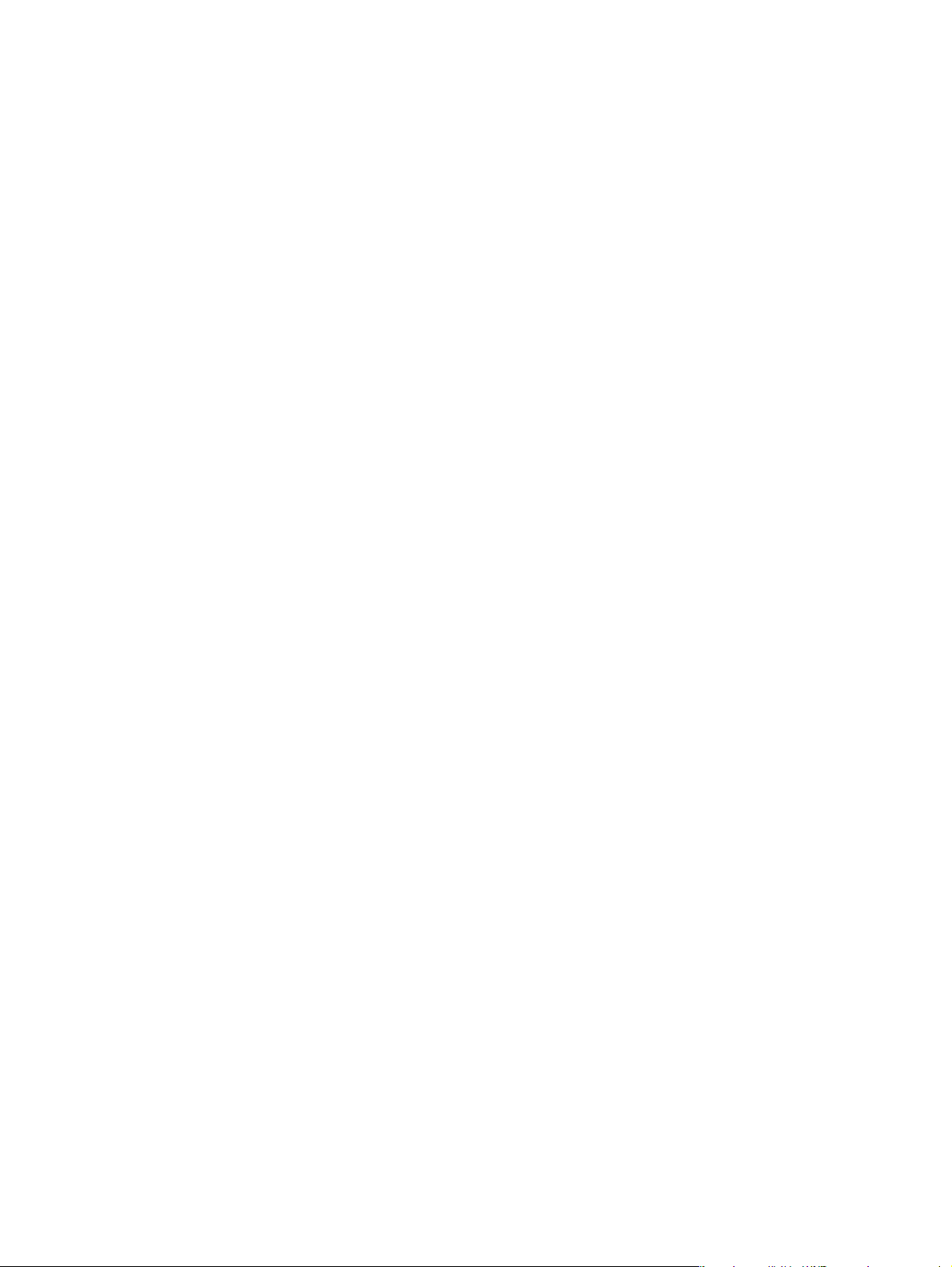
Page 3
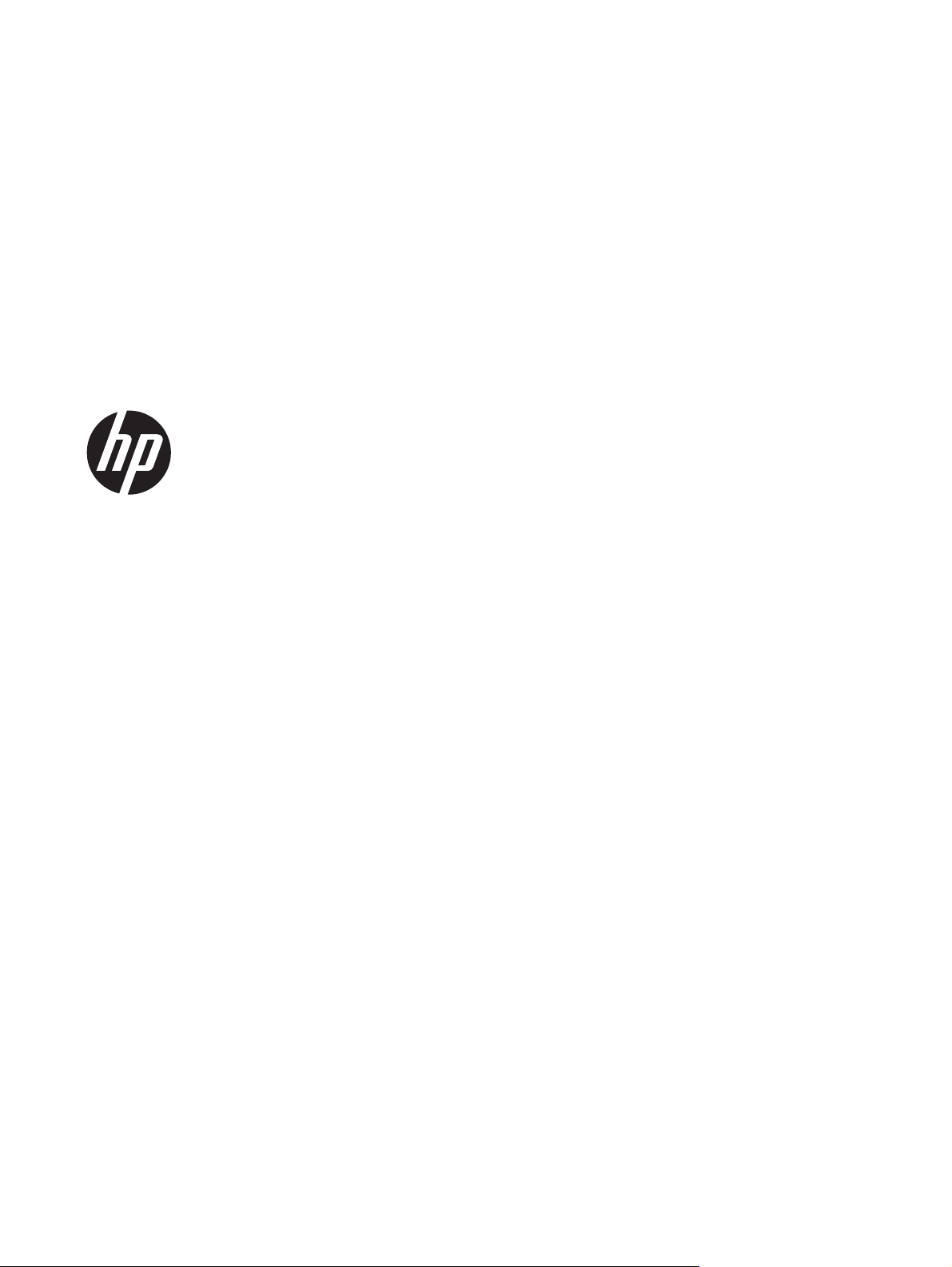
Tiskárna řady HP LaserJet Professional
M1130/M1210 MFP
Uživatelská příručka
Page 4
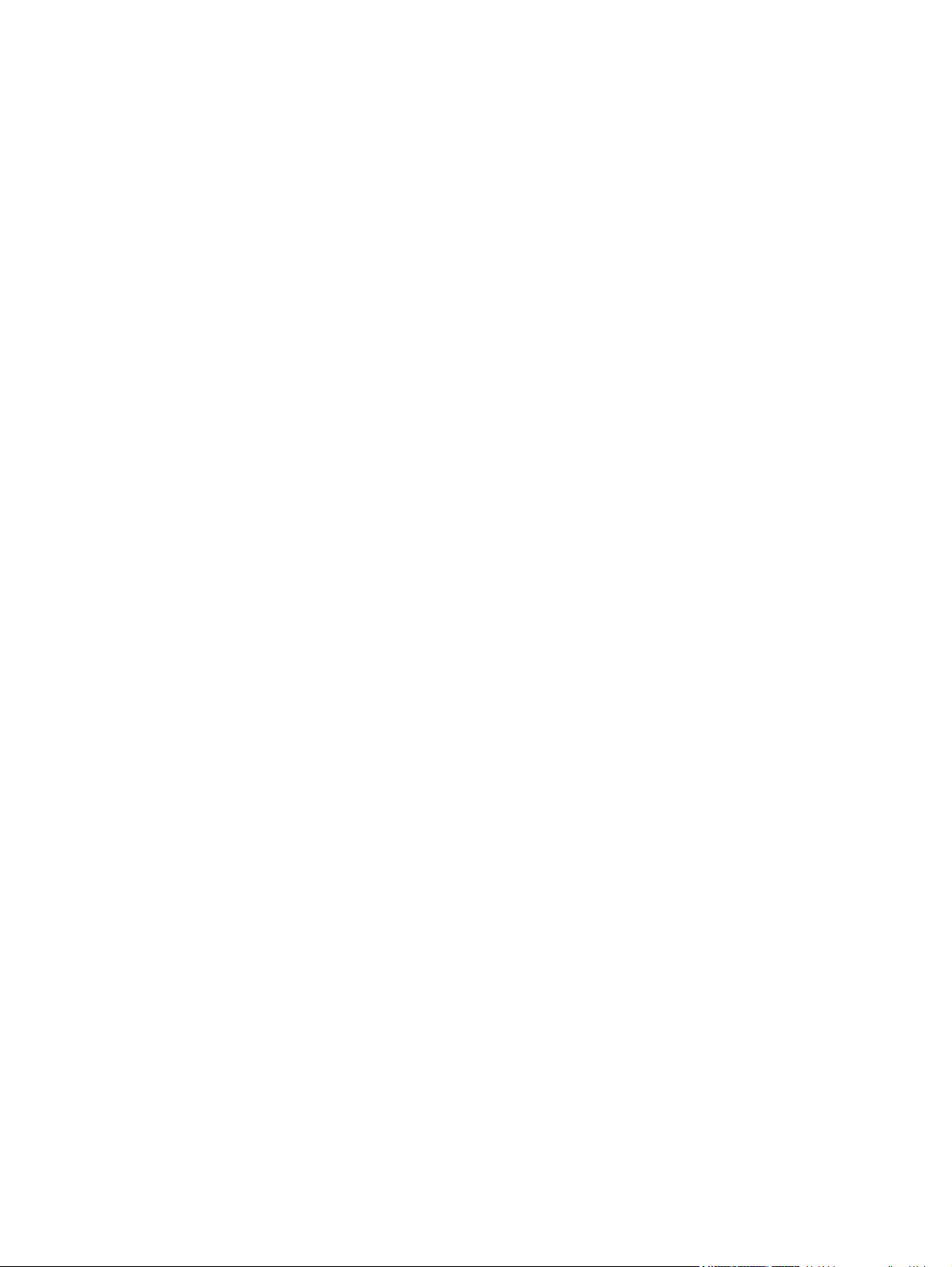
Autorská práva a licence
© 2011 Copyright Hewlett-Packard
Development Company, L.P.
Reprodukce, úpravy nebo překlad jsou bez
předchozího písemného souhlasu zakázány
kromě případů, kdy to povoluje autorský
zákon.
Ochranné známky
®
, Acrobat® a PostScript® jsou
Adobe
ochranné známky společnosti Adobe
Systems Incorporated.
Intel® Core™ je ochranná známka
společnosti Intel Corporation v USA a
dalších zemích/oblastech.
Změna informací obsažených v tomto
dokumentu je vyhrazena.
Jediné záruky na výrobky HP a služby jsou
uvedeny ve výslovných prohlášeních o
záruce dodaných s těmito výrobky a
službami. Z tohoto dokumentu nelze
vyvozovat další záruky. Společnost HP není
odpovědná za technické nebo textové chyby
nebo opomenutí obsažená v tomto
dokumentu.
Číslo dílu: CE841-91026
Edition 1, 3/2011
Java™ je v USA ochranná známka
společnosti Sun Microsystems, Inc.
Microsoft®, Windows®, Windows® XP a
Windows Vista® jsou v USA registrované
ochranné známky společnosti Microsoft
Corporation.
®
je registrovaná ochranná známka
UNIX
sdružení Open Group.
Značky ENERGY STAR a ENERGY STAR
jsou registrované ochranné známky v USA.
Page 5
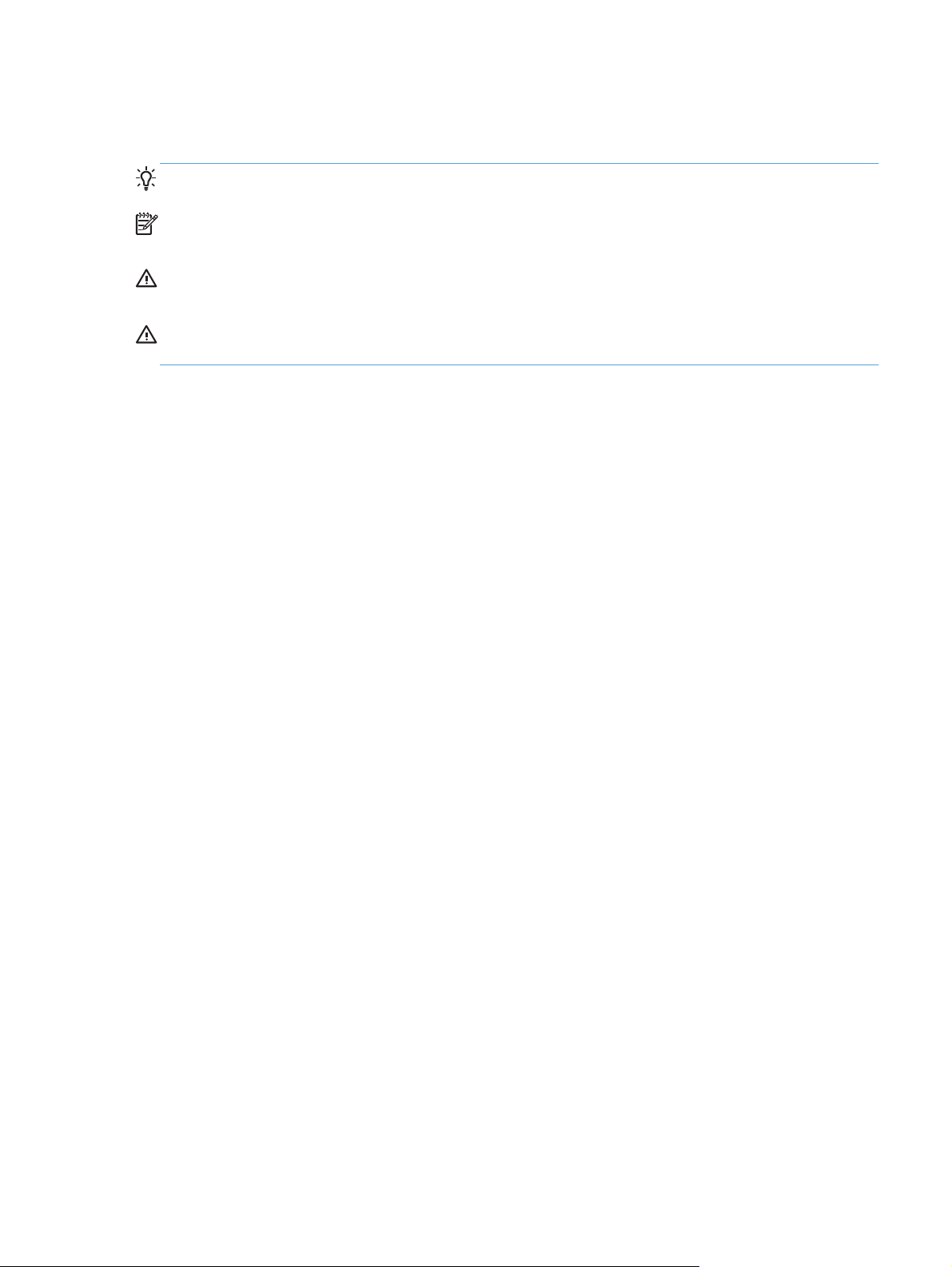
Symboly použité v této příručce
TIP: Tipy poskytují užitečné rady a zjednodušení.
POZNÁMKA: Poznámky poskytují důležité informace vysvětlující koncept nebo popisující provedení
úlohy.
UPOZORNĚNÍ: Upozornění označují postupy, které je třeba použít pro prevenci ztráty dat nebo
poškození produktu.
VAROVÁNÍ! Varování upozorňují na konkrétní postupy, které je třeba použít pro prevenci úrazu,
katastrofické ztráty dat nebo pro rozsáhlé poškození produktu.
CSWW iii
Page 6
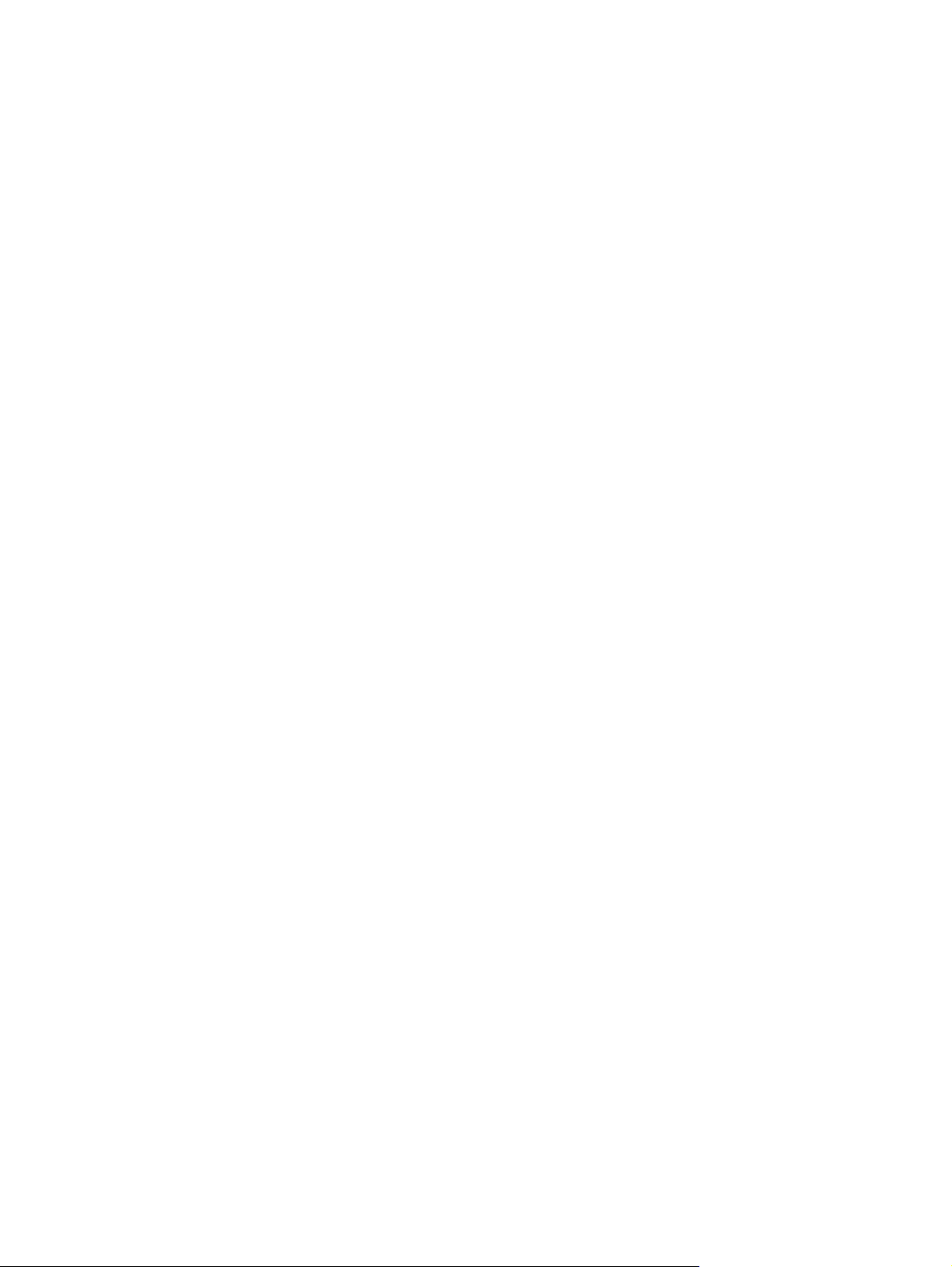
iv Symboly použité v této příručce CSWW
Page 7
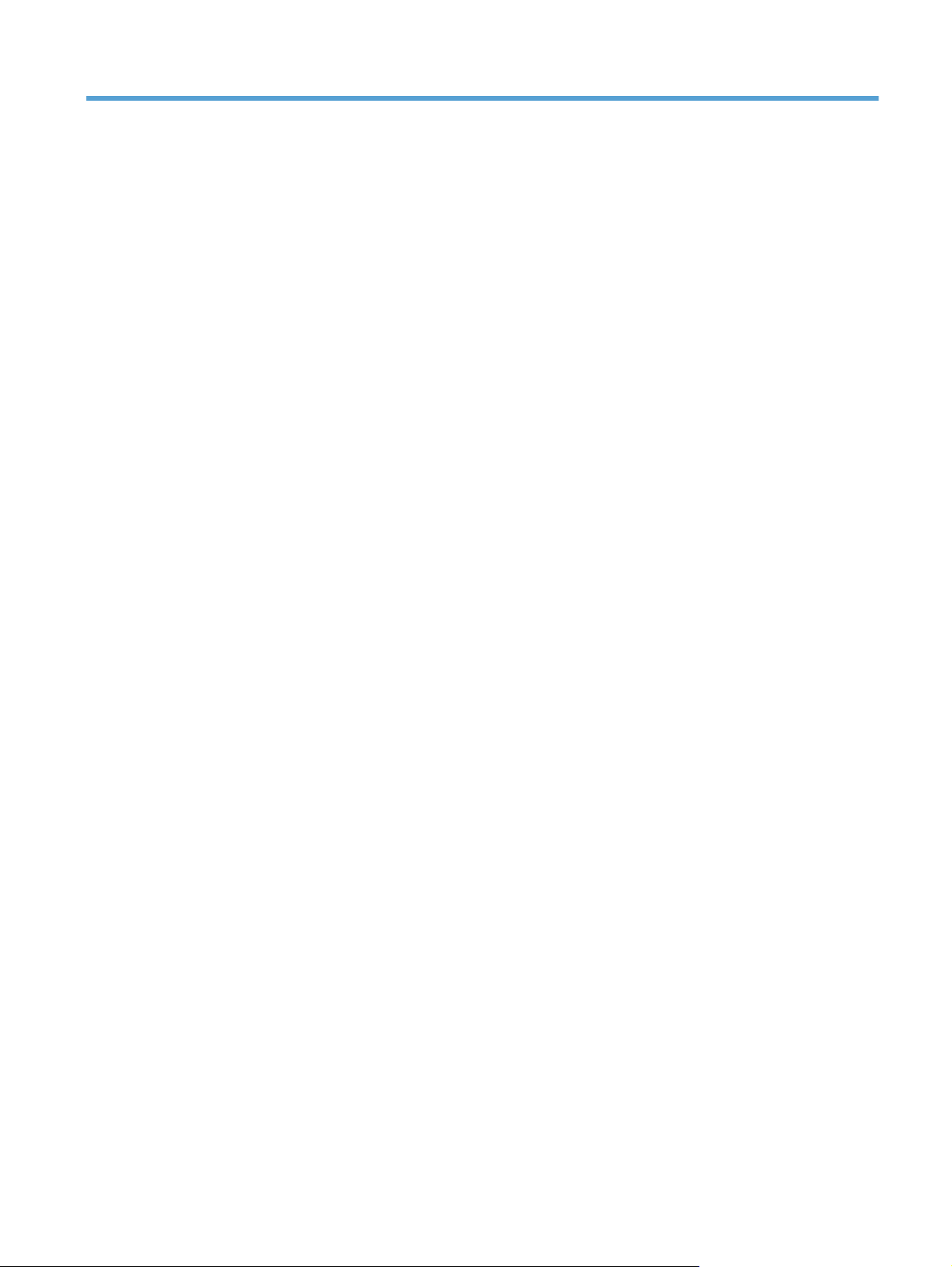
Obsah
1 Základní údaje o zařízení ................................................................................................. 1
Srovnání produktů .................................................................................................................... 2
Ekologické vlastnosti ................................................................................................................. 3
Vlastnosti zařízení .................................................................................................................... 4
Přehled produktu ...................................................................................................................... 6
Pohled zepředu ......................................................................................................... 6
Pohled zezadu .......................................................................................................... 8
Umístění sériového čísla a čísla modelu ....................................................................... 9
Uspořádání ovládacího panelu ................................................................................. 10
2 Nabídky ovládacího panelu (pouze model M1210 Series) ............................................... 13
Nabídky ovládacího panelu .................................................................................................... 14
3 Software pro Windows ................................................................................................... 23
Podporované operační systémy pro systém Windows ................................................................. 24
Ovladač tiskárny .................................................................................................................... 24
Priorita nastavení tisku ............................................................................................................ 24
Změna nastavení ovladače tiskárny v systému Windows ............................................................. 25
Změna nastavení pro všechny tiskové úlohy až do ukončení programu .......................... 25
Změna výchozího nastavení pro všechny tiskové úlohy ................................................ 25
Změna nastavení konfigurace zařízení ....................................................................... 25
Odebrání softwaru v systému Windows .................................................................................... 26
Podporované nástroje pro systém Windows .............................................................................. 27
Software HP Toolbox ............................................................................................... 27
Integrovaný webový server (pouze model M1210 Series) ............................................ 27
Další součásti a nástroje systému Windows ................................................................ 27
4 Použití produktu se systémem Mac ................................................................................. 29
Software pro systém Mac ........................................................................................................ 30
Operační systémy Macintosh podporované zařízením ................................................. 30
Ovladače tiskárny podporované systémem Macintosh ................................................. 30
CSWW v
Page 8
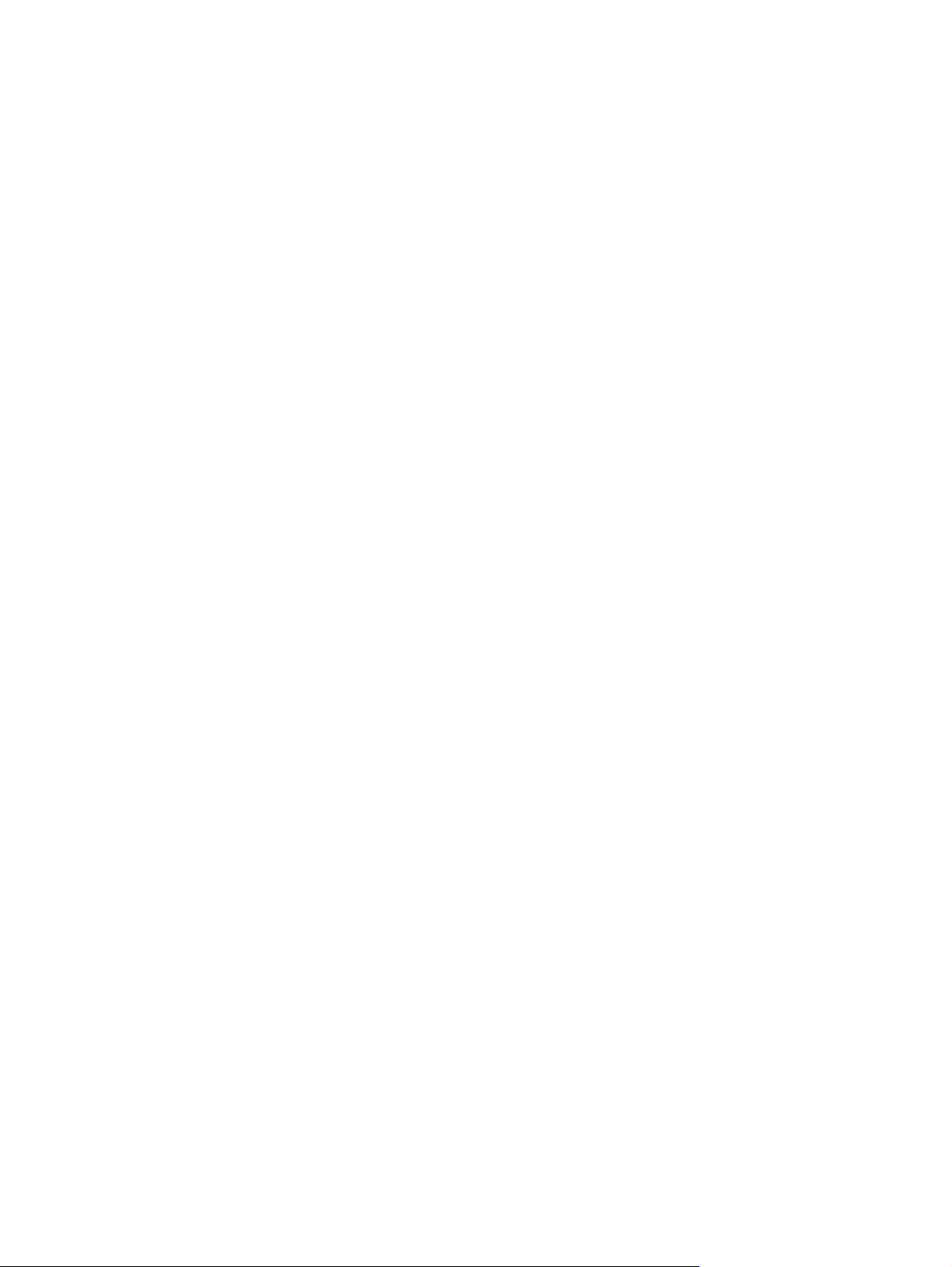
Odebrání softwaru pro systém Mac ........................................................................... 30
Priorita nastavení tisku v systému Macintosh ............................................................... 30
Změna nastavení ovladače tiskárny v počítačích Macintosh .......................................... 31
Tisk v systému Mac ................................................................................................................. 32
Vytváření a používání předvoleb tisku v systému Macintosh .......................................... 32
Změna velikosti dokumentů nebo tisk na vlastní formát papíru v systému Macintosh ......... 32
Tisk úvodní stránky v systému Mac ............................................................................ 33
Tisk více stránek na jeden list papíru v systému Macintosh. ........................................... 33
Tisk na obě strany (duplex) v systému Mac ................................................................. 34
Faxování v systému Mac (pouze model M1210 Series) .............................................................. 36
Skenování v systému Mac ....................................................................................................... 37
5 Připojení produktu ......................................................................................................... 39
Podporované síťové operační systémy ...................................................................................... 40
Odmítnutí sdílení tiskárny ......................................................................................... 40
Připojení pomocí USB ............................................................................................................. 41
Instalace z disku CD ................................................................................................ 41
HP Smart Install ....................................................................................................... 41
Připojení k síti (pouze model M1210 Series) ............................................................................. 42
Podporované síťové protokoly .................................................................................. 42
Instalace zařízení v kabelové síti ............................................................................... 42
Konfigurace nastavení sítě ........................................................................................ 43
6 Papír a tisková média .................................................................................................... 45
Principy používání papíru ....................................................................................................... 46
Pokyny pro speciální papír ....................................................................................... 46
Nastavení ovladače tiskárny podle typu a formátu papíru ........................................................... 48
Podporované formáty papíru ................................................................................................... 49
Podporované typy papíru ........................................................................................................ 50
Zakládání papíru do zásobníku ............................................................................................... 51
Použití vstupního zásobníku ...................................................................................... 51
Nastavení zásobníku pro krátká média ..................................................................... 51
Vysuňte nástavec podavače dokumentů (pouze model M1210 Series) ........................... 53
Kapacita zásobníku a přihrádky ............................................................................... 54
Orientace papíru při plnění zásobníků ....................................................................... 55
Konfigurace zásobníků ........................................................................................................... 56
Změna výchozího nastavení formátu papíru (M1130 Series) ........................................ 56
Změna výchozího nastavení formátu papíru (M
Změna výchozího nastavení typu papíru (M1130 Series) ............................................. 57
Změna výchozího nastavení typu papíru (M1210 Series) ............................................. 57
210 Series) ........................................ 57
1
vi CSWW
Page 9
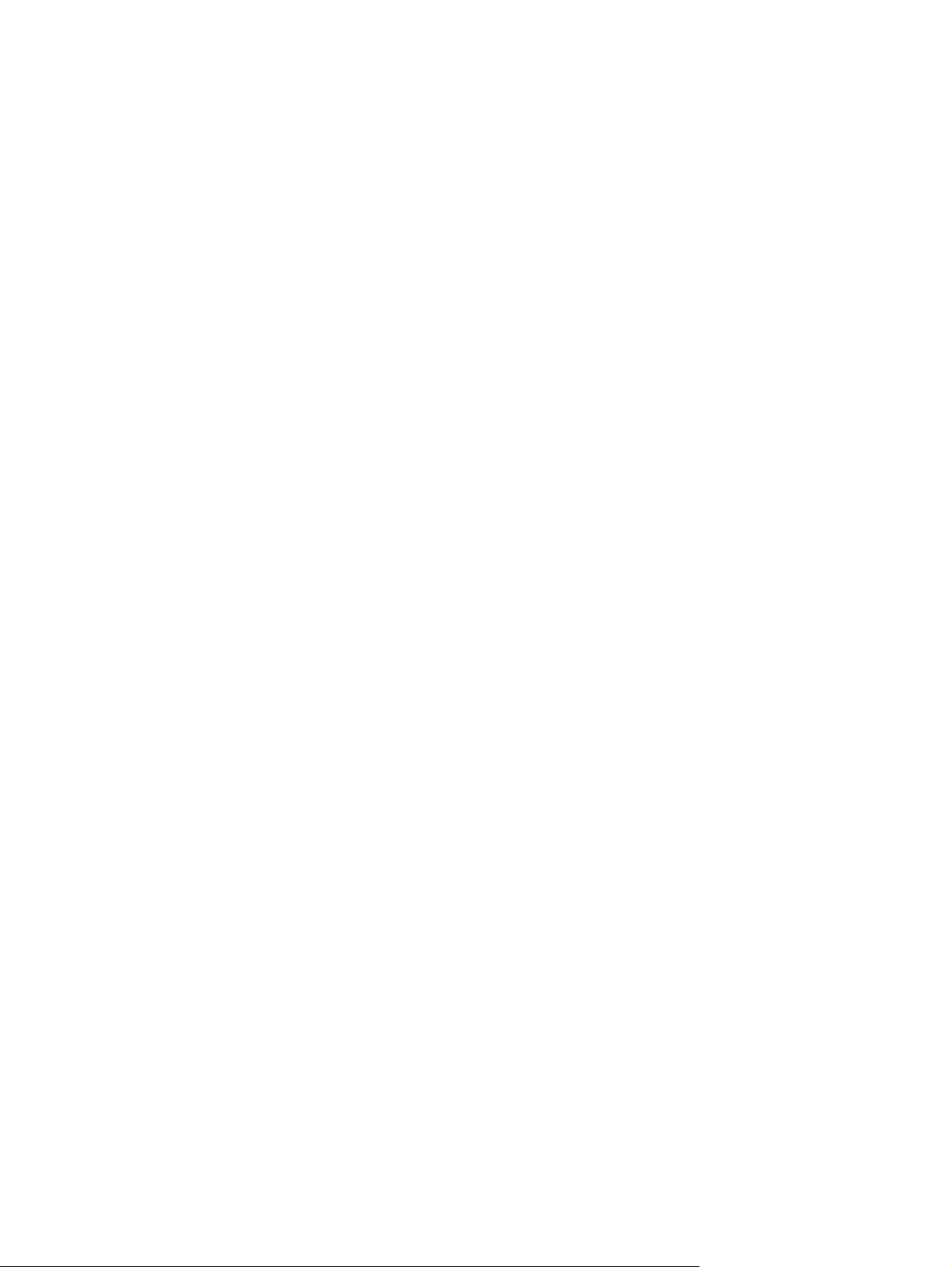
7 Tiskové úlohy ................................................................................................................. 59
Zrušení tiskové úlohy .............................................................................................................. 60
Tisk v operačním systému Windows ......................................................................................... 61
Spuštění ovladače tiskárny v systému Windows .......................................................... 61
Získání nápovědy k možnosti tisku v systému Windows ................................................ 61
Změna počtu tištěných kopií pomocí systému Windows ............................................... 61
Tisk barevného textu černě pomocí systému Windows ................................................. 62
Uložení vlastního nastavení tisku pro opakované použití pomocí systému Windows ........ 62
Zlepšení kvality tisku v systému Windows ................................................................... 64
Tisk na předtištěný hlavičkový papír nebo formuláře v systému Windows ....................... 65
Tisk na speciální papír, štítky nebo fólie v systému Windows ........................................ 66
Tisk první nebo poslední strany na jiný typ papíru pomocí systému Windows ................. 68
Přizpůsobení dokumentu velikosti stránky ................................................................... 69
Přidání vodoznaku do dokumentu pomocí systému Windows ....................................... 70
Tisk na obě strany (duplex) v systému Windows .......................................................... 71
Vytvoření brožury pomocí systému Windows .............................................................. 73
Použití služby HP ePrint ............................................................................................ 74
Tisk více stránek na list v systému Windows ................................................................ 77
Výběr orientace stránky pomocí systému Windows ...................................................... 79
8 Kopírování ..................................................................................................................... 81
Použití funkcí kopírování ......................................................................................................... 82
Rychlé kopírování .................................................................................................... 82
Více kopií ............................................................................................................... 82
Kopírování vícestránkové předlohy ............................................................................ 83
Kopírování identifikačních karet (pouze model M1210 Series) ..................................... 83
Zrušení úlohy kopírování .......................................................................................... 84
Zmenšení nebo zvětšení kopírovaného obrazu ............................................................ 84
Kompletování úlohy kopírování ................................................................................. 86
Nastavení kopírování ............................................................................................................. 87
Změna kvality kopírování ......................................................................................... 87
Kopírování po obou stranách (duplex) ...................................................................................... 91
Kopírování oboustranné předlohy na jednostranný dokument ....................................... 91
Kopírování oboustranné předlohy na oboustranný dokument ........................................ 91
9 Skenování ...................................................................................................................... 93
Použití funkcí skenování .......................................................................................................... 94
Metody skenování ................................................................................................... 94
Zrušení skenování ................................................................................................... 96
Nastavení skenování .............................................................................................................. 97
CSWW vii
Page 10
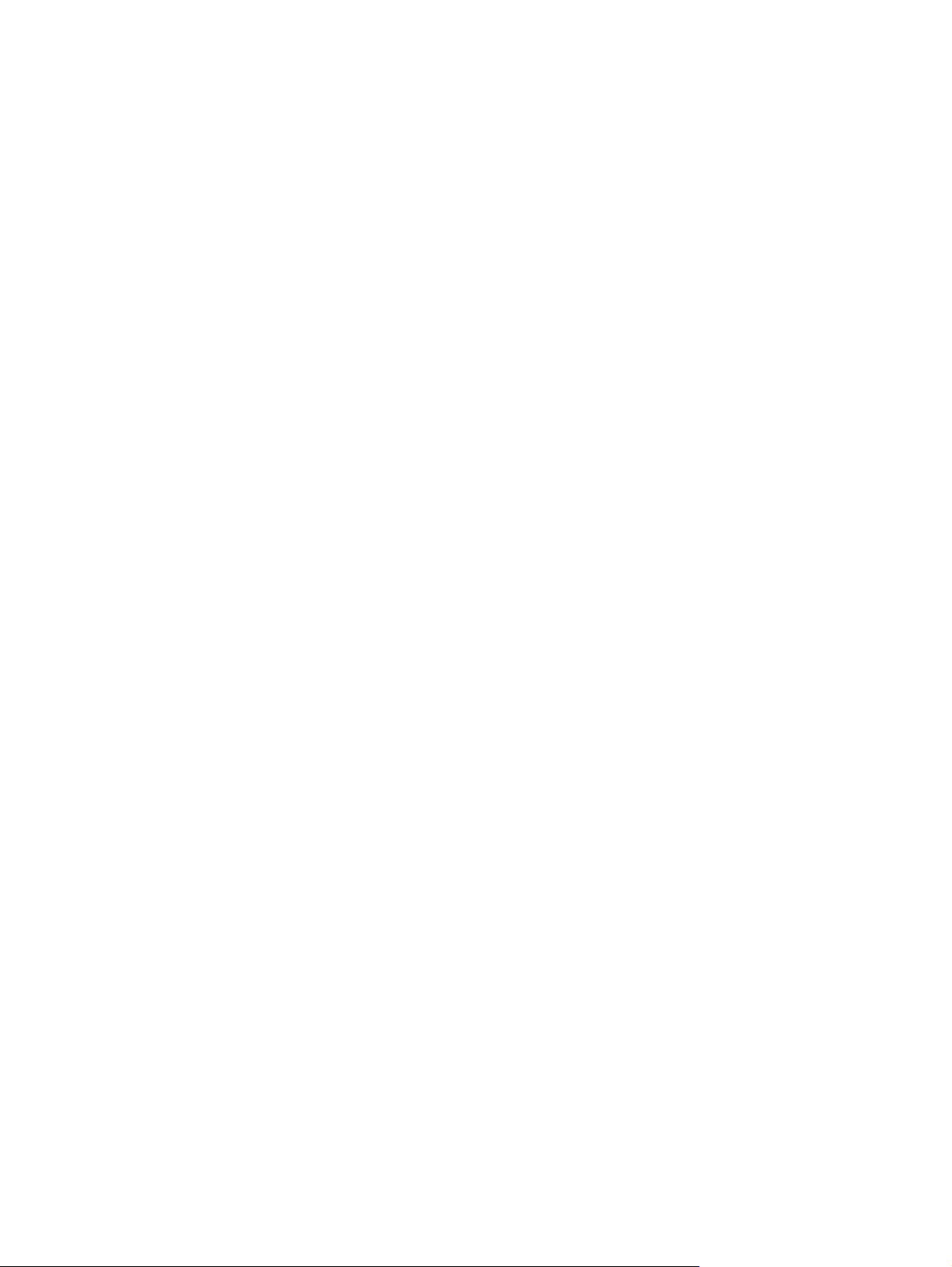
Formát souborů pro skenování .................................................................................. 97
Rozlišení skeneru a barva ........................................................................................ 97
Kvalita skenování .................................................................................................... 98
10 Fax (pouze M1210 Series) .......................................................................................... 101
Faxové funkce ..................................................................................................................... 102
Nastavení faxu .................................................................................................................... 103
Instalace a připojení hardwaru ............................................................................... 103
Konfigurace nastavení faxu .................................................................................... 107
Použití průvodce nastavením faxu HP ...................................................................... 108
Použití telefonního seznamu .................................................................................................. 109
Vytvoření a úprava telefonního seznamu faxu pomocí ovládacího panelu .................... 109
Import nebo export kontaktů Microsoft Outlook do telefonního seznamu faxu ............... 109
Použití dat telefonního seznamu z jiných programů ................................................... 109
Odstranění telefonního seznamu ............................................................................. 110
Nastavení faxu .................................................................................................................... 112
Nastavení odeslání faxu ........................................................................................ 112
Nastavení příjmu faxu ........................................................................................... 116
Nastavení faxování na vyžádání ............................................................................. 123
Použití faxu ......................................................................................................................... 124
Software pro faxování ........................................................................................... 124
Zrušení faxu ......................................................................................................... 124
Odstranění faxů z paměti ....................................................................................... 124
Použití faxu v systému DSL, PBX nebo ISDN .............................................................. 125
Použití faxu ve službě VoIP ..................................................................................... 126
Paměť faxu ........................................................................................................... 126
Odeslání faxu ....................................................................................................... 127
Příjem faxu ........................................................................................................... 135
Řešení problémů faxu ........................................................................................................... 138
Kontrolní seznam před řešením potíží ...................................................................... 138
Chybové zprávy faxu ........................................................................................... 139
Protokoly a sestavy faxu ......................................................................................... 144
Změna korekce chyb a rychlosti faxu ....................................................................... 149
Potíže s odesíláním faxů ......................................................................................... 152
Potíže s příjmem faxů ............................................................................................ 154
Informace týkající se zákonných požadavků a záruk ................................................................ 157
11 Správa a údržba zařízení ........................................................................................... 159
Tisk stránek s informacemi ..................................................................................................... 160
Použití softwaru HP Toolbox ................................................................................................. 163
Zobrazit software HP Toolbox ................................................................................ 163
viii CSWW
Page 11
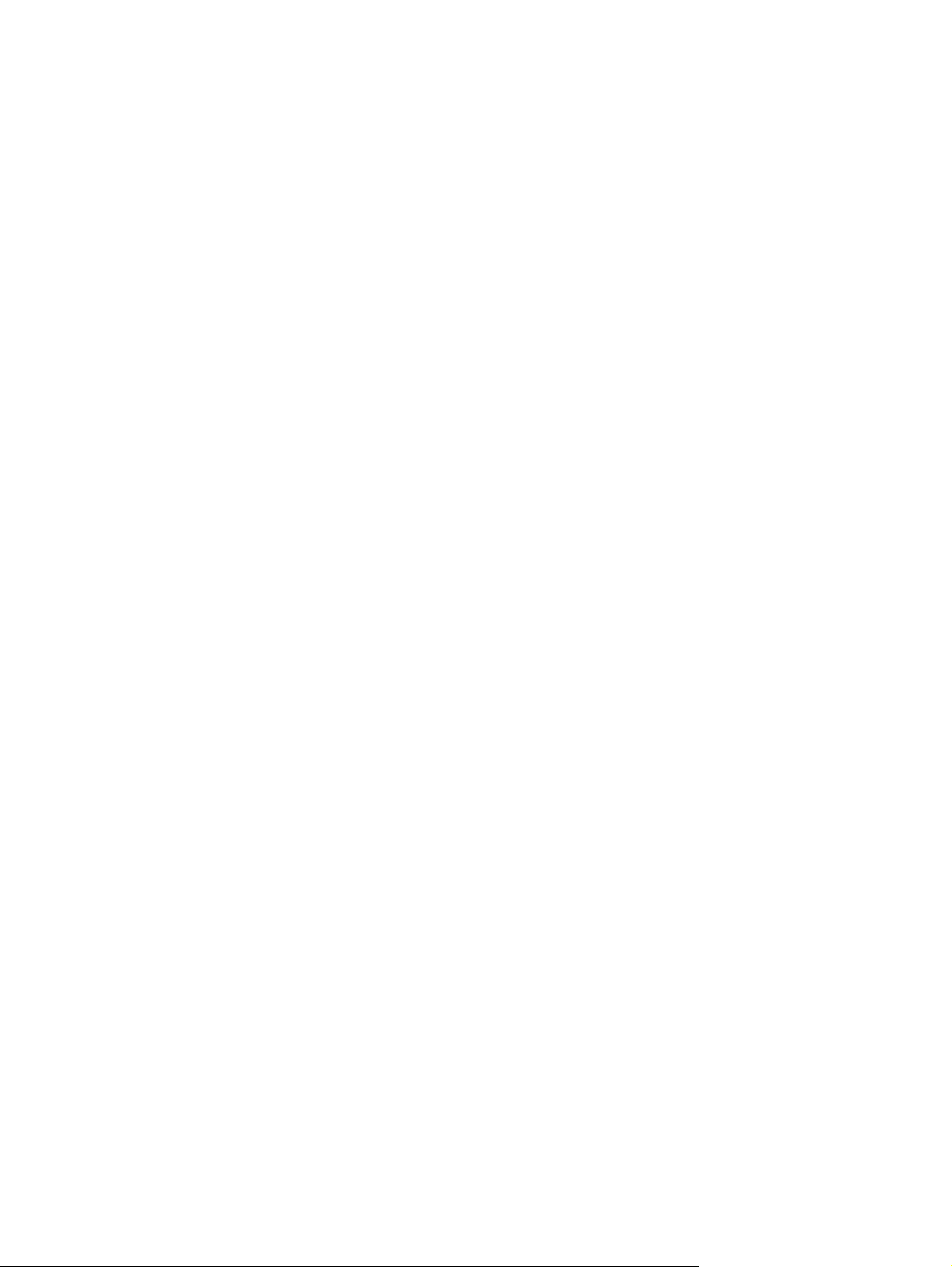
Stav ..................................................................................................................... 163
Fax (pouze M1210 Series) ..................................................................................... 164
Objednání spotřebního materiálu ............................................................................ 166
Další odkazy ........................................................................................................ 166
Použití integrovaného webového serveru (pouze model M1210 Series) ...................................... 168
Spuštění integrovaného webového serveru HP .......................................................... 168
Funkce ................................................................................................................. 169
Funkce zabezpečení produktu ............................................................................................... 170
Uzamčení formátoru .............................................................................................. 170
Úsporná nastavení ............................................................................................................... 171
Tisk v režimu EconoMode ...................................................................................... 171
Režim Automatické vypnutí ..................................................................................... 171
Správa spotřebního materiálu a příslušenství ........................................................................... 173
Tisk poté, kdy kazeta dosáhla konce odhadované životnosti ...................................... 173
Správa tiskových kazet .......................................................................................... 173
Návod k výměně ................................................................................................... 174
Čištění produktu ................................................................................................................... 186
Čištění podávacího válce ....................................................................................... 186
Čištění oddělovací podložky .................................................................................. 189
Vyčistění dráhy papíru ........................................................................................... 192
Čištění prostoru tiskové kazety ................................................................................ 194
Čištění povrchu zařízení ........................................................................................ 197
Čištění skla a desky skeneru ................................................................................... 197
Aktualizace produktu ............................................................................................................ 199
12 Řešení potíží ............................................................................................................... 201
Řešení obecných problémů .................................................................................................... 202
Základní body pro řešení potíží .............................................................................. 202
Faktory ovlivňující výkonnost zařízení ...................................................................... 203
Obnovení výchozích nastavení z výroby (pouze model M1210 Series) ...................................... 204
Interpretace významu indikátorů na ovládacím panelu (pouze model M1130 Series) ................... 205
Interpretace hlášení ovládacího panelu (pouze model M1210 Series) ........................................ 208
Typy hlášení ovládacího panelu .............................................................................. 208
Zprávy ovládacího panelu ...................................................................................... 208
Odstranění uvíznutého papíru ............................................................................................... 212
Obvyklé příčiny uvíznutí papíru .............................................................................. 212
M
žná místa uvíznutí papíru .................................................................................. 212
o
Odstranění uvíznutého média z podavače dokumentů (pouze model M1210 Series) ..... 213
Odstranění médií uvízlých v oblastech výstupu .......................................................... 214
Odstranění médií uvízlých ve vstupním zásobníku ..................................................... 216
Odstranění médií uvízlých uvnitř produktu ................................................................ 218
CSWW ix
Page 12
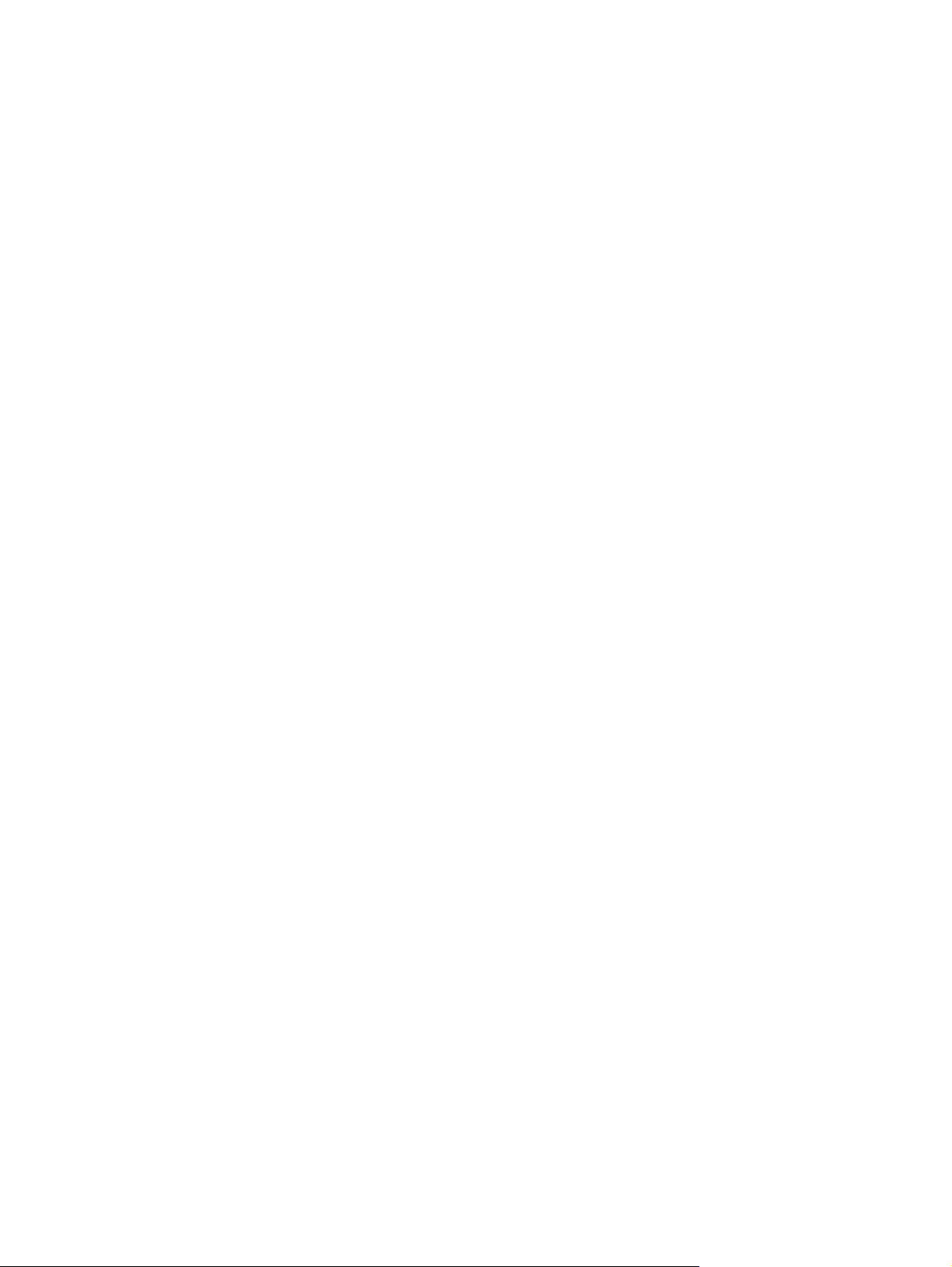
Změna nastavení obnovy po uvíznutí papíru ............................................................. 219
Řešení problémů s papírem ................................................................................................... 221
Řešení problémů s kvalitou obrazů ......................................................................................... 223
Příklady kvality tisku .............................................................................................. 223
Pravítko pro opakující se vady ................................................................................ 229
Optimalizace a zlepšení kvality obrazu ................................................................... 230
Řešení problémů s výkonností ................................................................................................ 232
Řešení potíží s připojením .................................................................................................... 233
Řešení potíží s přímým připojením ........................................................................... 233
Řešení potíží se sítí ................................................................................................ 233
Řešení potíží se softwarem .................................................................................................... 235
Řešení problémů v systému Windows ..................................................................... 235
Řešení běžných potíží v počítačích Macintosh .......................................................... 235
Dodatek A Spotřební materiál a příslušenství .................................................................. 239
Objednání náhradních dílů, příslušenství a spotřebního materiálu .............................................. 240
Čísla dílů ............................................................................................................................ 241
Příslušenství pro manipulaci s papírem ..................................................................... 241
Tiskové kazety ...................................................................................................... 241
Kabely a rozhraní ................................................................................................. 241
Dodatek B Servis a podpora ............................................................................................ 243
Prohlášení o omezené záruce společnosti Hewlett-Packard ........................................................ 244
Záruka HP Premium Protection Warranty: Prohlášení o omezené záruce na tiskovou kazetu
LaserJet ............................................................................................................................... 246
Licenční smlouva s koncovým uživatelem ................................................................................. 247
Oprava provedená zákazníkem – záruční servis ...................................................................... 250
Zákaznická podpora ............................................................................................................ 251
Opětovné zabalení produktu ................................................................................................. 252
Informační formulář pro servis ................................................................................................ 253
Dodatek C Specifikace ..................................................................................................... 255
Fyzické specifikace .............................................................................................................. 256
Spotře
ba energie, elektrické specifikace a akustické emise ........................................................ 257
Specifikace prostře
Dodatek D Informace o předpisech .................................................................................. 259
Předpisy FCC ...................................................................................................................... 260
Ekologické vlastnosti výrobku ................................................................................................. 260
Ochrana životního prostředí ................................................................................... 260
dí ............................................................................................................ 257
x CSWW
Page 13
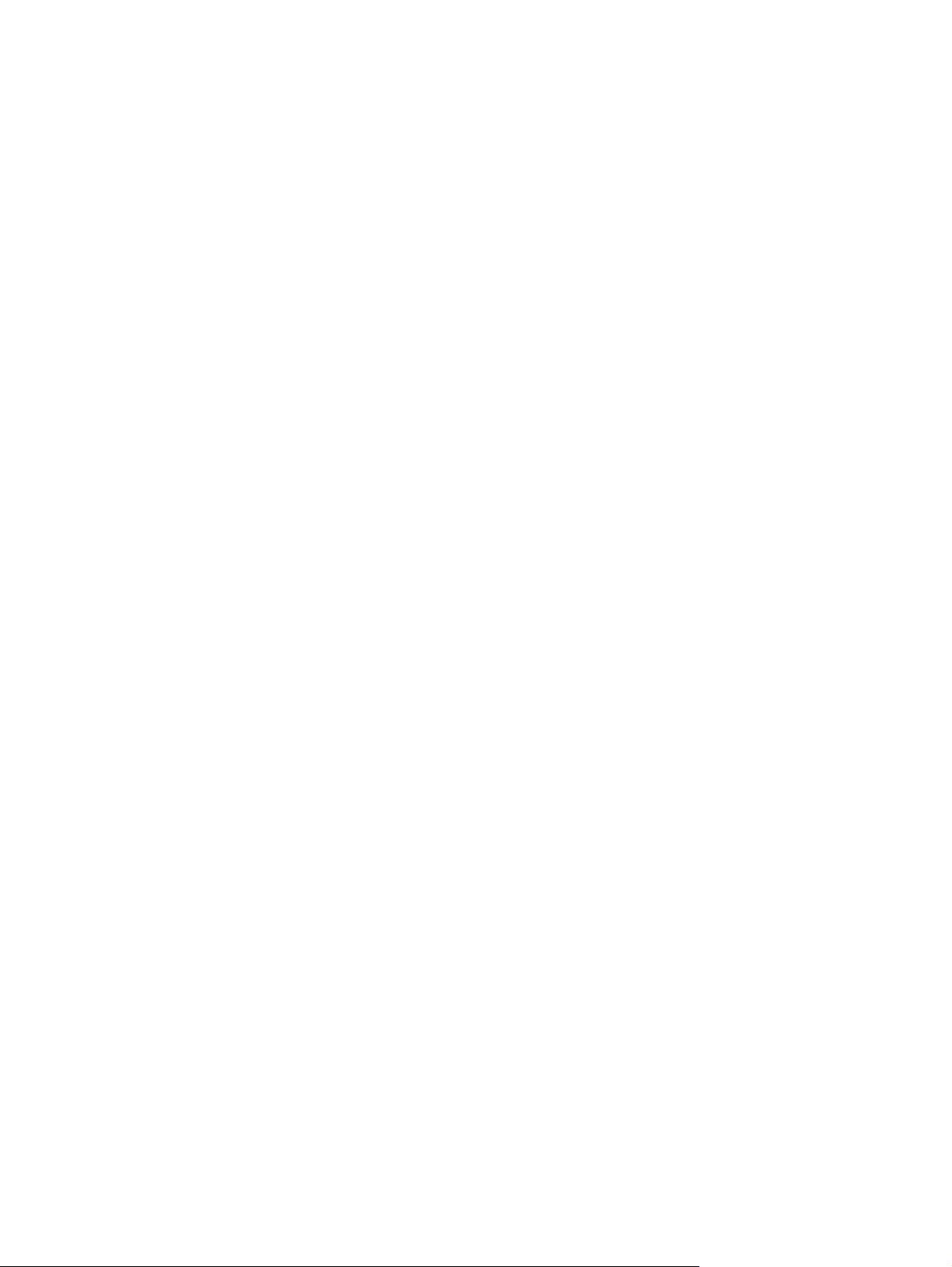
Vytváření ozonu .................................................................................................... 260
Spotřeba energie .................................................................................................. 260
Spotřeba toneru .................................................................................................... 261
Spotřeba papíru .................................................................................................... 261
Plasty ................................................................................................................... 261
Spotřební materiál HP LaserJet ................................................................................ 261
Pokyny pro vracení a recyklaci ............................................................................... 261
Papír ................................................................................................................... 262
Omezení materiálů (M1130 Series) ........................................................................ 263
Omezení materiálů (M1210 Series) ........................................................................ 263
Likvidace odpadů původci odpadů v domácnostech Evropské unie ............................. 263
Chemické látky ..................................................................................................... 264
Bezpečnostní list MSDS (Material Safety Data Sheet) ................................................. 264
Další informace ..................................................................................................... 264
Prohlášení o shodě (základní model) ...................................................................................... 265
Prohlášení o shodě (model faxu) ............................................................................................ 266
Prohlášení o bezpečnosti ...................................................................................................... 267
Bezpečnost laseru ................................................................................................. 267
Kanadské předpisy DOC ....................................................................................... 267
Pokyny pro manipulaci s napájecím kabelem ........................................................... 267
Prohlášení EMC (Korea) ......................................................................................... 267
Prohlášení o laseru pro Finsko ................................................................................ 267
Prohlášení o udělení značky GS (Německo) ............................................................. 268
Tabulka materiálu (Čína) ........................................................................................ 269
Prohlášení o omezení používání nebezpečných látek (Turecko) ................................... 269
Další prohlášení pro telekomunikační (faxová) zařízení ............................................................. 270
Prohlášení EU pro provoz telekomunikačních zařízení ............................................... 270
New Zealand Telecom Statements ........................................................................... 270
Additional FCC statement for telecom products (US) .................................................. 270
Telephone Consumer Protection Act (US) .................................................................. 271
Industry Canada CS-03 requirements ...................................................................... 271
Kabelové značení společnosti Vietnam Telecom pro schválené produkty typu ICTQC ..... 272
Rejstřík ............................................................................................................................. 273
CSWW xi
Page 14
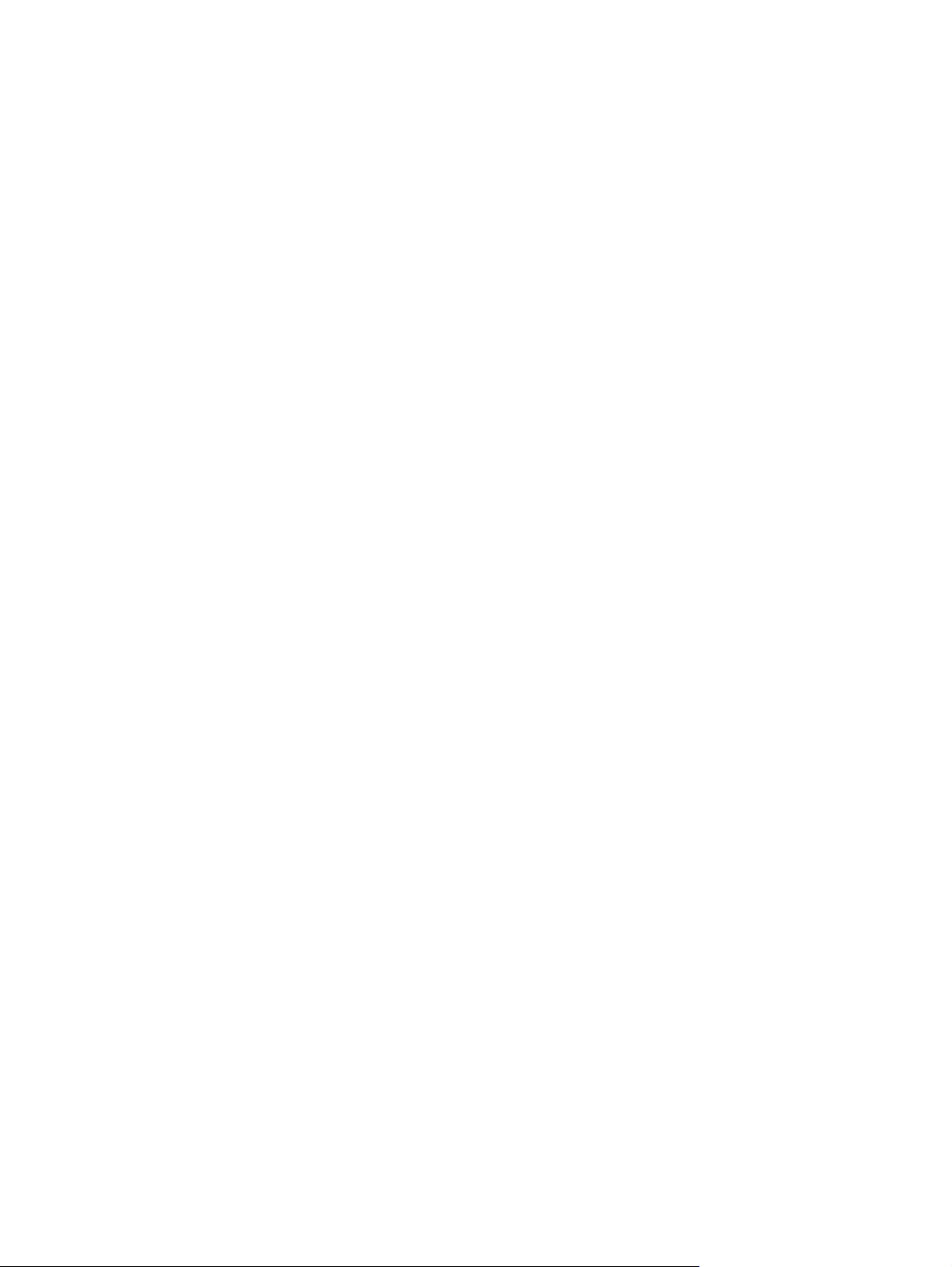
xii CSWW
Page 15

1 Základní údaje o zařízení
Srovnání produktů
●
Ekologické vlastnosti
●
Vlastnosti zařízení
●
Přehled produktu
●
CSWW 1
Page 16
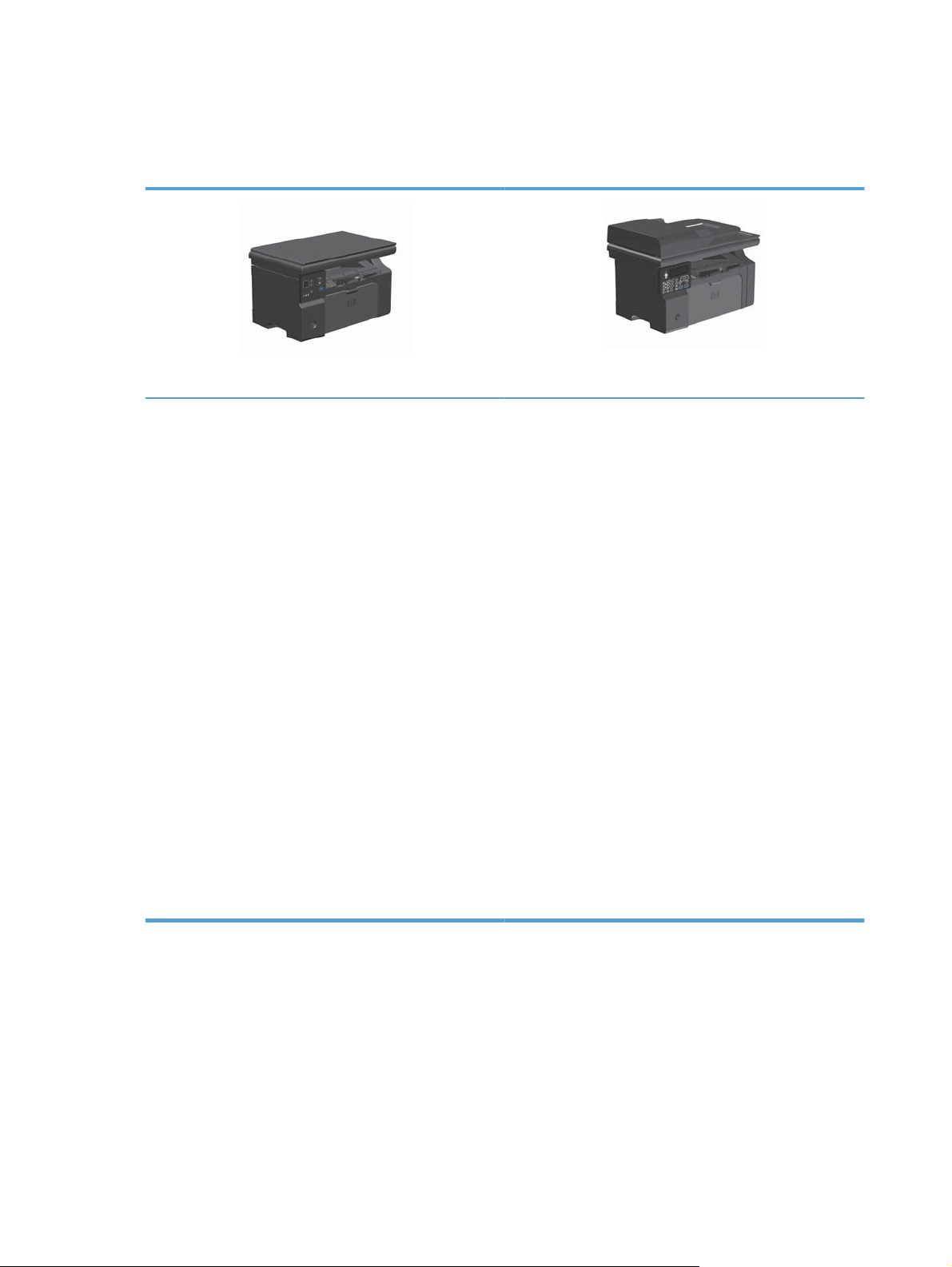
Srovnání produktů
Zařízení je dostupné v následujících konfiguracích.
M1130 Series
Tiskne stránky formátu Letter rychlostí až 19 stran za
●
minutu a stránky formátu A4 rychlostí až 18 stran za
minutu.
Do vstupního zásobníku lze vložit až 150 listů tiskového
●
média nebo 10 obálek
Do výstupního zásobníku lze vložit až 100 listů
●
2řádkový grafický displej ovládacího panelu
●
● Ruční oboustranný tisk a kopírování
Kopírování ze skleněné desky skeneru
●
Skenování ve všech barvách
●
Vysokorychlostní port USB 2.0
●
8 MB paměti RAM.
●
M1210 Series
Tiskne stránky formátu Letter rychlostí až 19 stran za
●
minutu a stránky formátu A4 rychlostí až 18 stran za
minutu.
Do vstupního zásobníku lze vložit až 150 listů tiskového
●
média nebo 10 obálek.
Do výstupního zásobníku lze vložit až 100 listů
●
Displej ovládacího panelu LCD
●
● Ruční oboustranný (duplexní) tisk, příjem faxů a
kopírování.
Kopírování ze skleněné desky skeneru nebo z podavače
●
dokumentů
Skenování ve všech barvách
●
● Vysokorychlostní port USB 2.0
● Integrované vytváření sítí pro připojení k síti 10/100Base-
TX
● Faxmodem standardu V.34 a 4 MB paměti flash.
Dva porty RJ-11 pro telefonní/faxový kabel.
●
64 MB paměti RAM
●
Podavač dokumentů na 35 stránek
●
2 Kapitola 1 Základní údaje o zařízení CSWW
Page 17
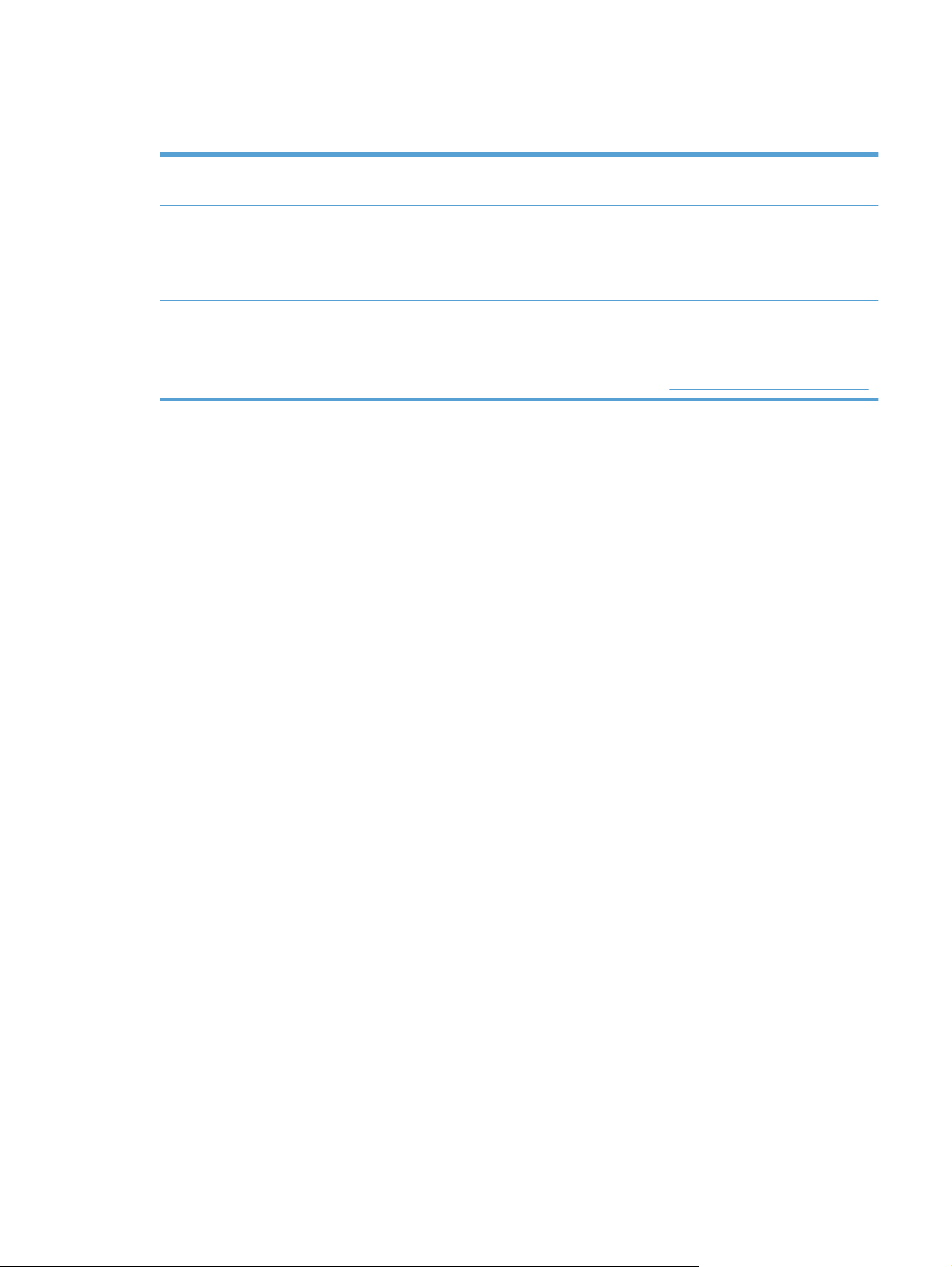
Ekologické vlastnosti
Tisk více stránek na list Ušetřete papír tiskem alespoň dvou stránek dokumentu vedle sebe na jeden list. K této funkci
můžete přecházet prostřednictvím ovladače tiskárny.
Recyklace Snižte produkci odpadu používáním recyklovaného papíru.
Recyklujte tiskové kazety pomocí programu pro sběr společnosti HP.
Úspora energie Šetřete energii využíváním režimu automatického vypnutí produktu.
Nástroj HP Smart Web
Printing
Nástroj HP Smart Web použijte k výběru, uložení a organizaci textu a grafiky z několika
webových stránek, které potom upravíte a vytisknete přesně tak, jak se zobrazují na
obrazovce. Tento nástroj vám poskytuje kontrolu nad tím, co tisknete, a minimalizuje tak odpad.
Stáhněte si nástroj HP Smart Web Printing z tohoto webu:
www.hp.com/go/smartwebprinting.
CSWW
Ekologické vlastnosti
3
Page 18
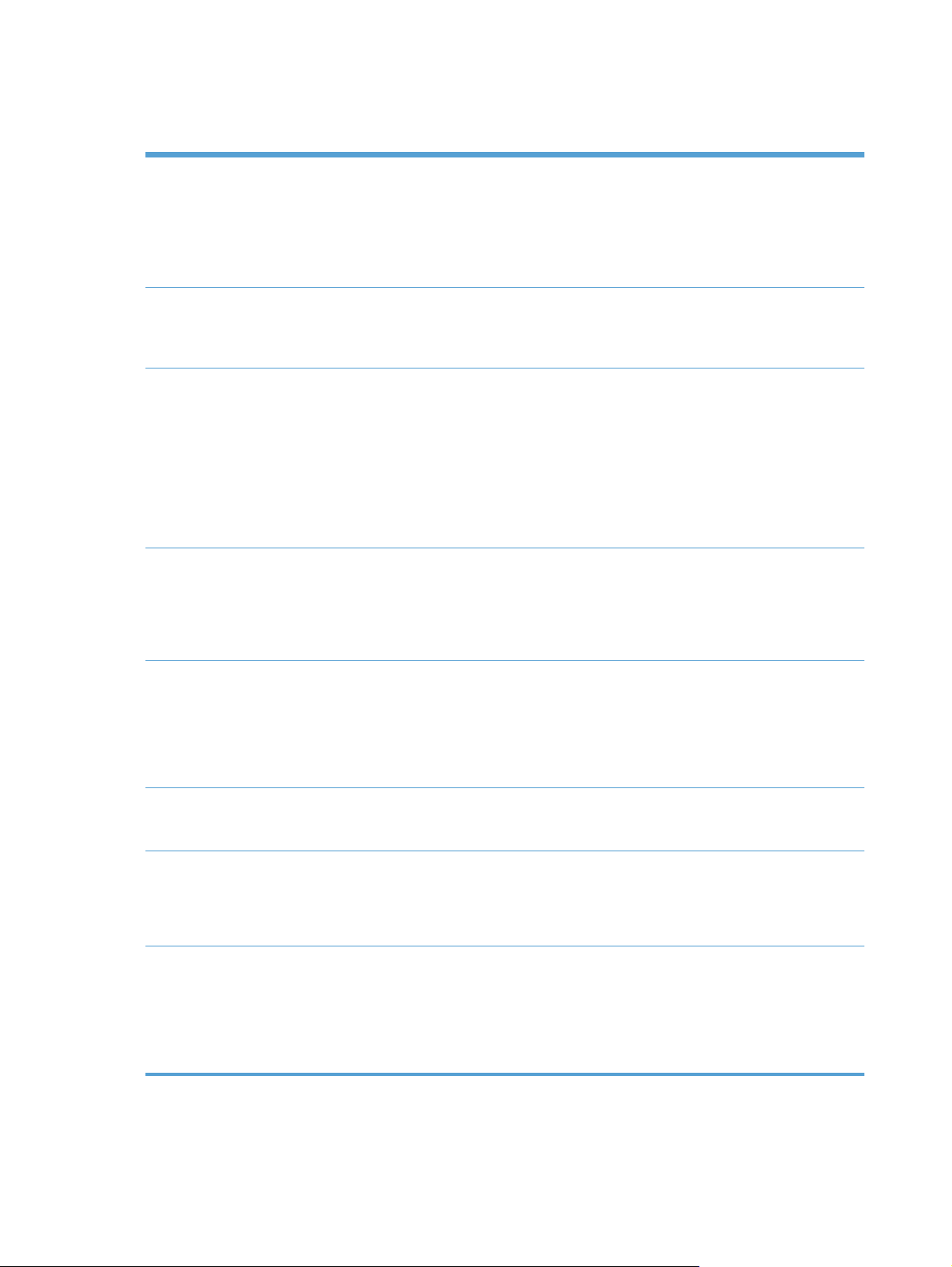
Vlastnosti zařízení
Tisk ●
Kopírování ●
Skenování ●
Fax (pouze M1210
Series)
Tiskne stránky formátu Letter rychlostí až 19 stran za minutu a stránky formátu A4
rychlostí až 18 stran za minutu.
Tiskne s rozlišením 400 × 2 bodů na palec (dpi) a s rozlišením FastRes 600 (výchozí).
●
Podporuje rozlišení FastRes 1200 pro tisk textu a obrázků vysoké kvality.
● Obsahuje upravitelná nastavení pro optimalizaci kvality tisku.
Skenuje s rozlišením 300 pixelů na palec (ppi) a tiskne v rozlišení FastRes 600.
● Pomocí ovládacího panelu můžete snadno měnit počet kopií, upravovat světlost nebo
tmavost, případně zmenšovat či zvětšovat velikost kopií.
Nabízí možnost plnobarevného skenování s rozlišením až 1200 pixelů na palec ze
skleněné desky skeneru.
Nabízí možnost plnobarevného skenování s rozlišením až 300 ppi z podavače dokumentů.
●
Nabízí možnost skenování ze softwaru vyhovujícího specifikaci TWAIN nebo WIA
●
(Windows Imaging Application).
Můžete skenovat z počítače pomocí softwaru HP LaserJet Scan pro Windows nebo
●
softwaru HP Director pro Mac.
Plně funkční fax standardu V.34, včetně funkcí telefonního seznamu a zpožděného
●
faxování.
● Slouží k uložení až 500 stránek do paměti.
Podporované operační
systémy
Paměť ●
Manipulace s papírem
Funkce ovladače
tiskárny
Obnoví faxy z paměti až čtyři dny po výpadku napájení.
●
● Windows 7
● Windows Vista (32 a 64 bitů)
Windows XP (32bitová a 64bitová verze)
●
M
c OS X 10.4, 10.5, 10.6
a
●
M1130 Series: Obsahuje paměť RAM o velikosti 8 MB.
M1210 Series: Obsahuje 64 MB paměti RAM.
●
● Do vstupního zásobníku lze vložit až 150 listů papíru nebo 10 obálek.
Do podavače dokumentů lze vložit až 35 listů papíru.
●
Do výstupní přihrádky lze vložit až 100 listů papíru.
●
Tisk více stránek na jeden list.
●
Tisk brožur.
●
● Přizpůsobení různých velikostí papíru.
Tisk úvodních stránek na jiný papír.
●
4 Kapitola 1 Základní údaje o zařízení CSWW
Page 19
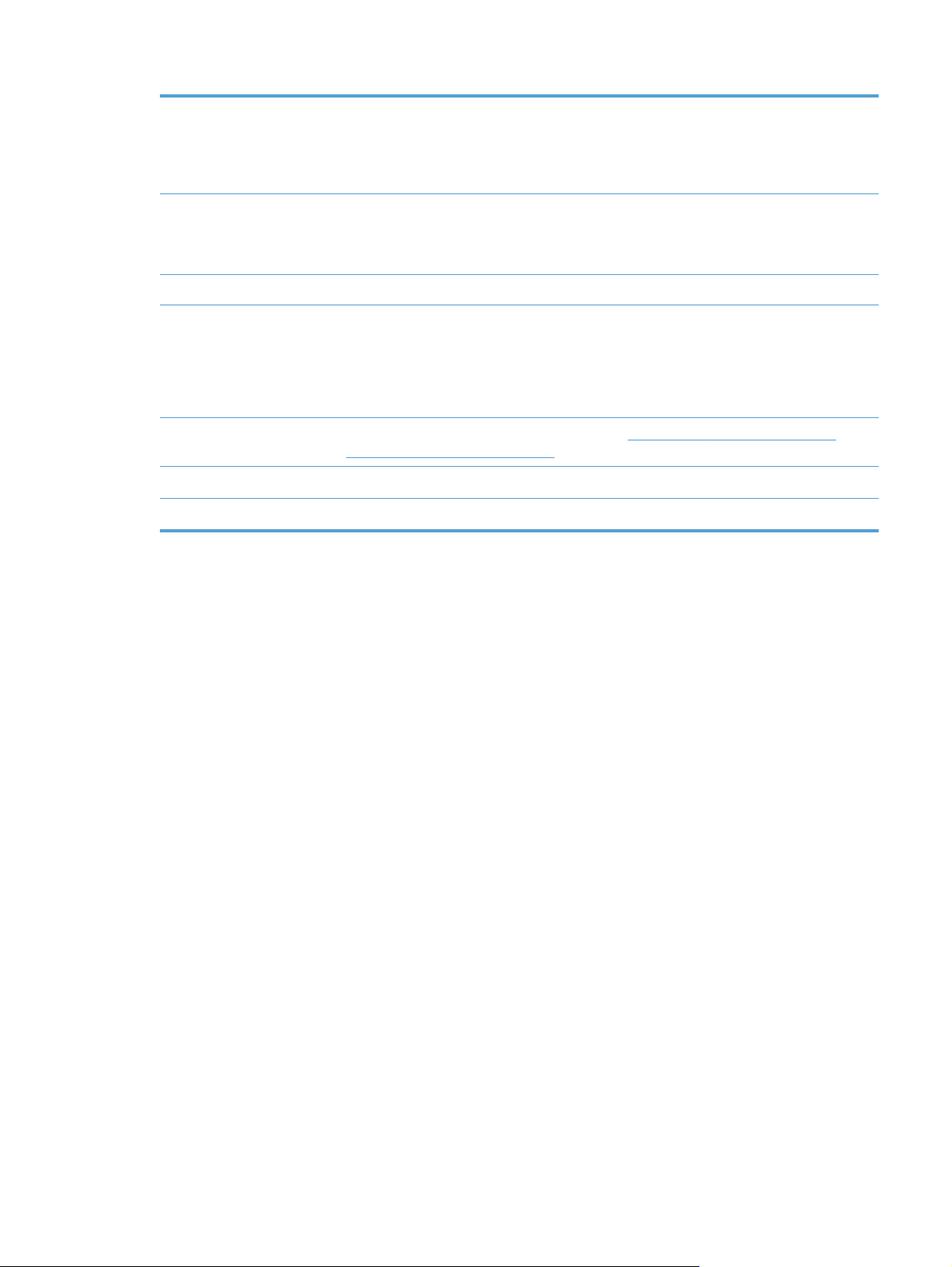
Připojení rozhraní
Úsporný tisk
● Vysokorychlostní port USB 2.0.
Síťový port RJ.45. (pouze model M1210 Series)
●
Dva porty RJ-11 pro telefonní/faxový kabel. (pouze model M1210 Series)
●
Funkce tisku více (N) stránek na jeden list papíru a ručního oboustranného tisku vedou
●
k úspoře papíru.
Funkce EconoMode ovladače tiskárny šetří toner.
●
Archivní tisk
Spotřební materiál
Automatická nápověda
Usnadnění přístupu
Zabezpečení ●
Funkce Archivní tisk slouží k tisku stránek, které chcete uchovávat po dlouhou dobu.
● Ověření pravosti originálních tiskových kazet HP.
Snadné objednání náhradního spotřebního materiálu.
●
Na stránce stavu spotřebního materiálu je uvedeno množství zbývajícího toneru v tiskové
●
kazetě. U spotřebního materiálu jiných výrobců není tato funkce dostupná.
Stránky rychlých odkazů jsou k dispozici na webu
www.hp.com/support/ljm1210series.
Všechna dvířka a kryty lze otevřít jednou rukou.
●
Schránka pro lankový bezpečnostní zámek.
www.hp.com/support/ljm1130series nebo
CSWW
Vlastnosti zařízení
5
Page 20
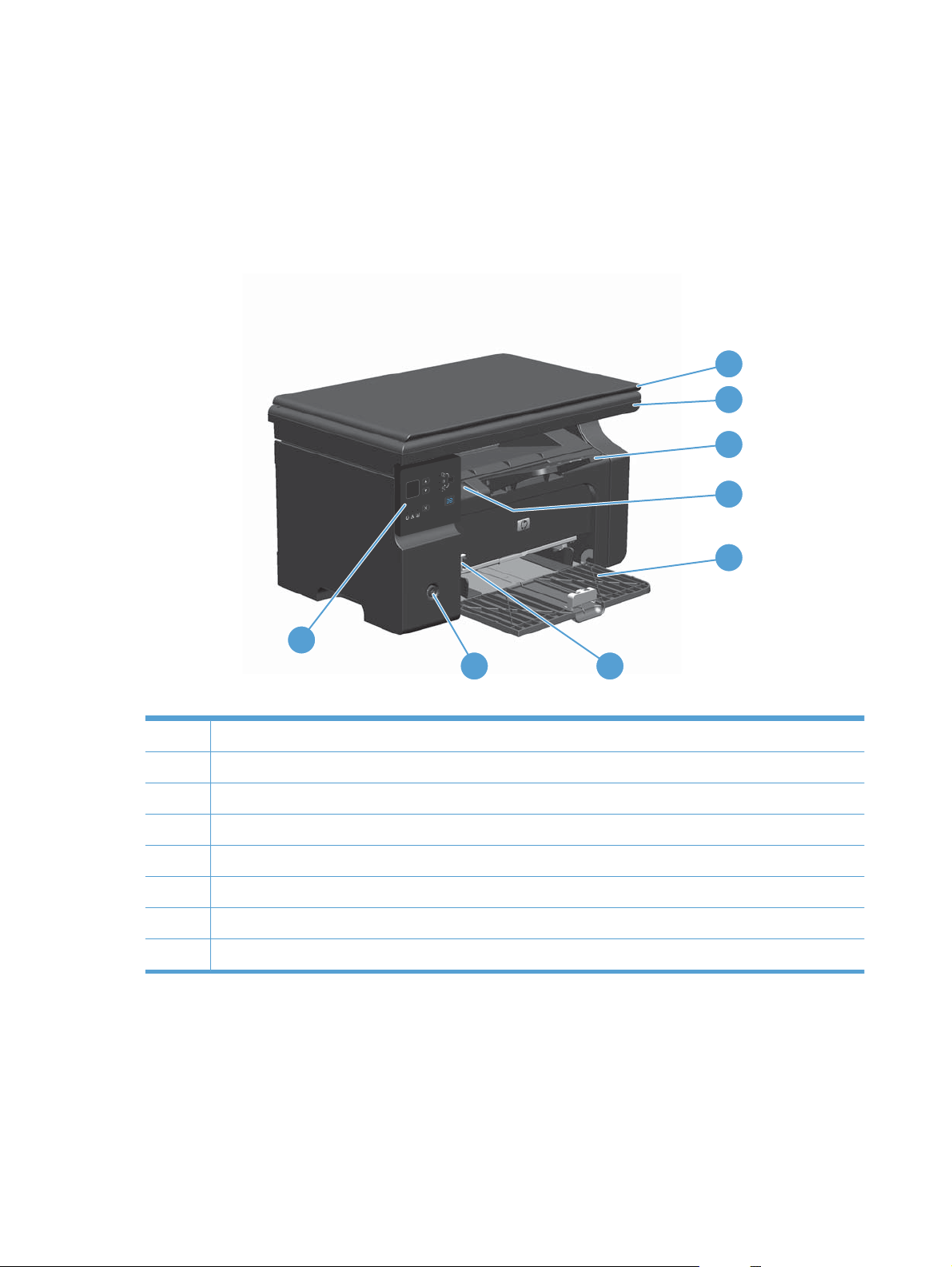
Přehled produktu
Pohled zepředu
M1130 Series
1
2
3
4
5
8
7
1 Víko skeneru
2 Jednotka skeneru
3 Výstupní přihrádka s nástavcem pro dlouhý papír
4 Západka dvířek tiskové kazety
5 Vstupní zásobník
6 Nástavec pro krátká média
7Tlačítko napájení
8 Ovládací panel
6
6 Kapitola 1 Základní údaje o zařízení CSWW
Page 21
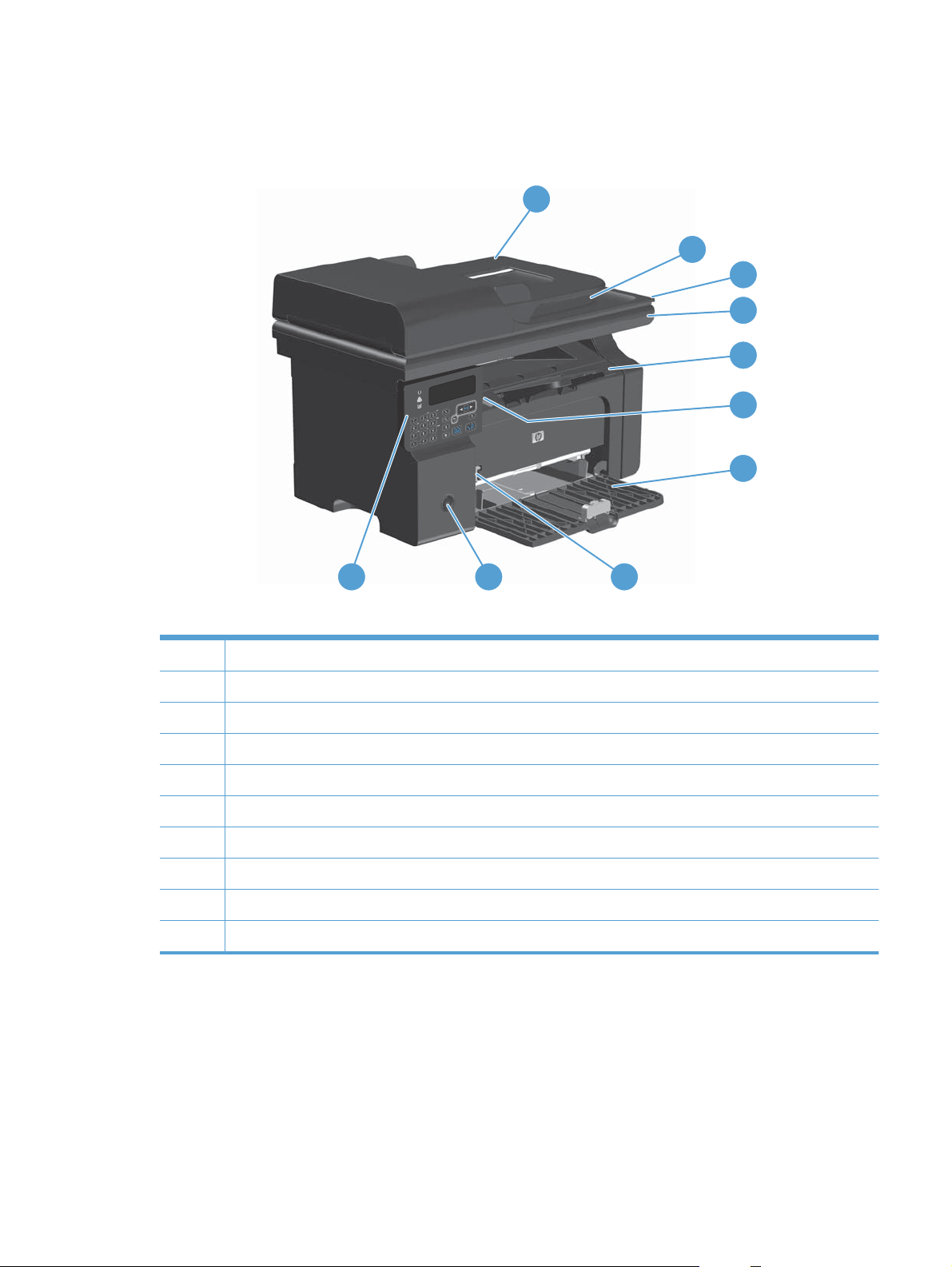
M1210 Series
1
2
3
4
5
6
7
10
1Podavač dokumentů
2 Výstupní přihrádka podavače dokumentů
3 Víko skeneru
4 Jednotka skeneru
5 Výstupní přihrádka s nástavcem pro dlouhý papír
6 Západka dvířek tiskové kazety
7 Vstupní zásobník
8 Nástavec pro krátká média
9Tlačítko napájení
10 Ovládací panel
9
8
CSWW
Přehled produktu
7
Page 22

Pohled zezadu
M1130 Series
1 2
3
1 Otvor pro lankový bezpečnostní zámek
2 Vysokorychlostní port USB 2.0
3Zdířka napájení
8 Kapitola 1 Základní údaje o zařízení CSWW
Page 23

M1210 Series
1
2
3
4
5
1 Otvor pro lankový bezpečnostní zámek
2Síťový port RJ-45
3 Vysokorychlostní port USB 2.0
4 Porty faxu RJ-11
5Zdířka napájení
Umístění sériového čísla a čísla modelu
Štítek se sériovým číslem a číslem modelu zařízení je umístěn na zadní straně zařízení.
CSWW
Přehled produktu
9
Page 24
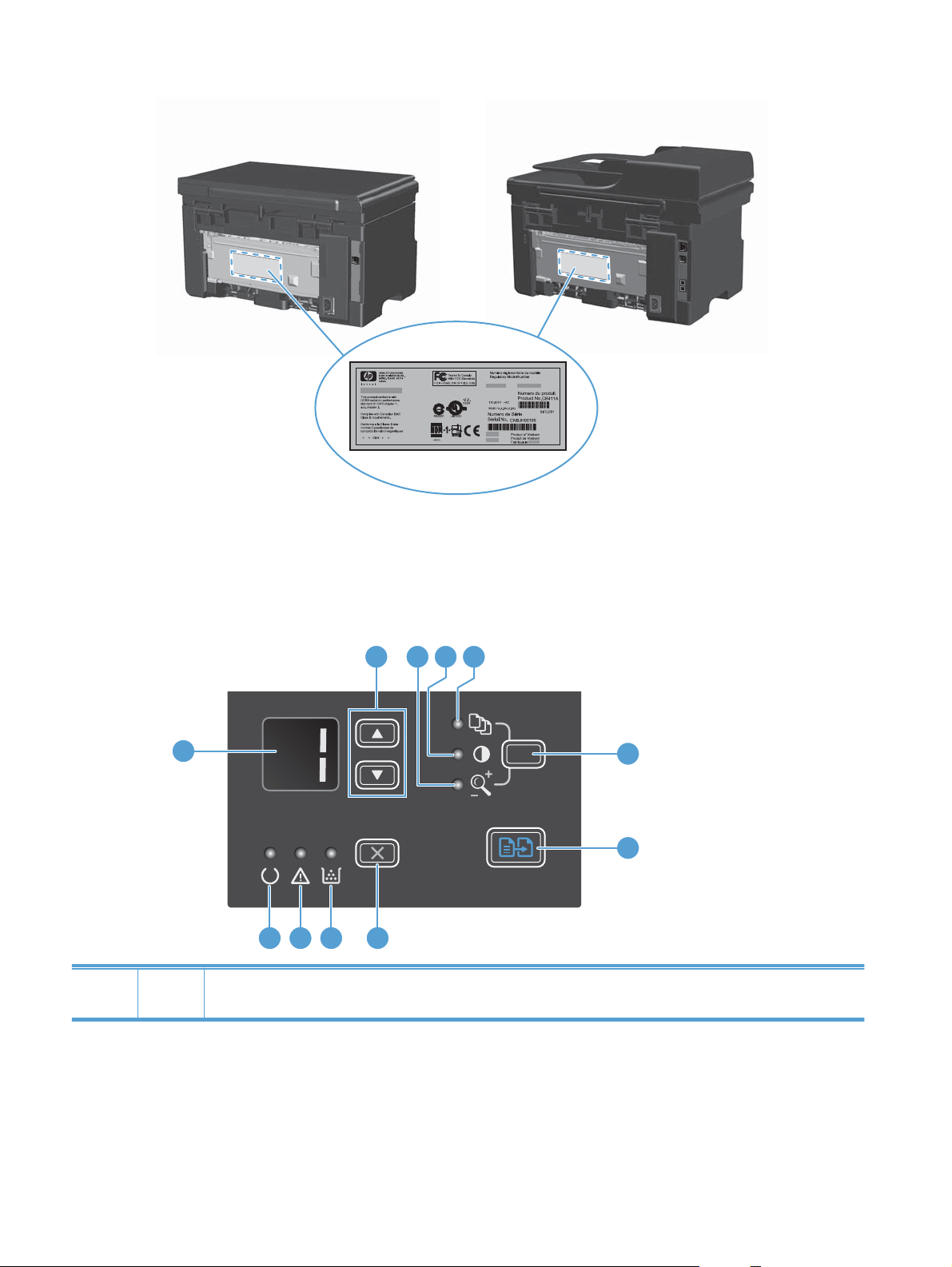
Uspořádání ovládacího panelu
M1130 Series
2 3 4 5
1
6
7
891011
1
10 Kapitola 1 Základní údaje o zařízení CSWW
Obrazovka displeje LED: Zobrazuje počet kopií, úroveň tmavosti kopií a zmenšení nebo zvětšení kopie
v procentech. Zobrazuje také chybové kódy, které upozorňují na problémy s produktem.
Page 25
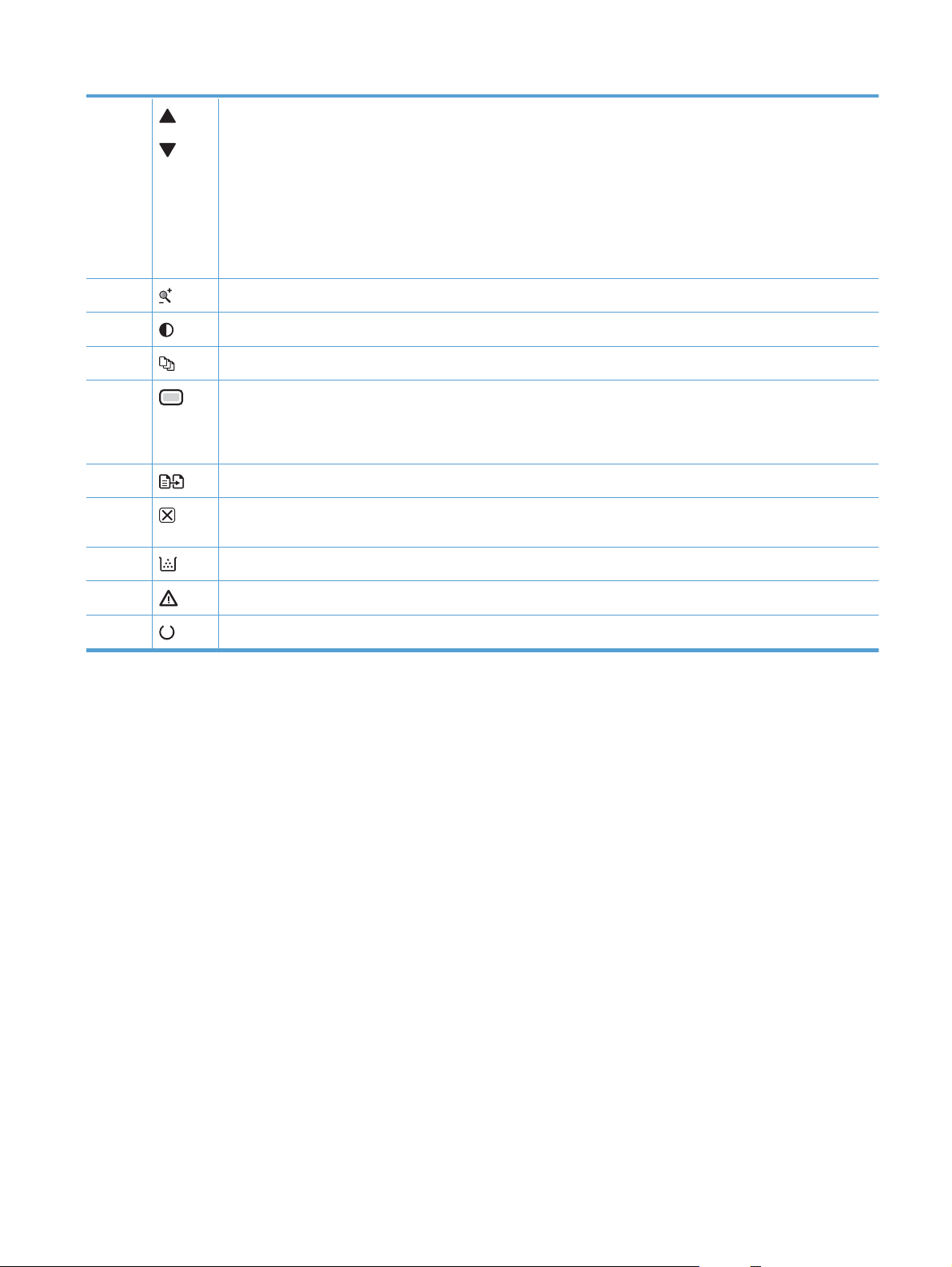
2
Šipky nahoru a dolů: Zvyšují nebo snižují počet kopií, úroveň tmavosti kopií a zmenšení nebo zvětšení kopie
v procentech.
Stisknutím tlačítek po dobu kratší než jednu sekundu změníte nastavení kopírování o jednu jednotku.
●
Podržením tlačítek po dobu jedné sekundy nebo déle zvýšíte nebo snížíte nastavení tmavosti kopie na
●
maximum nebo minimum.
Podržením tlačítek po dobu jedné sekundy nebo déle zvýšíte nebo snížíte počet kopií a zmenšení nebo
●
zvětšení kopie v procentech o 10 jednotek.
3
4
5
6
7
8
9
10
11
Indikátor Zmenšit/zvětšit kopii: Upozorňuje, že funkce zmenšení nebo zvětšení kopie je aktivní.
Indikátor Tmavší/světlejší kopie: Upozorňuje, že funkce tmavosti kopie je aktivní.
Indikátor Počet kopií: Upozorňuje, že funkce počtu kopií je aktivní.
Tlačítko Nastavení: Slouží k procházení možností nastavení kopírování – počtu kopií, tmavosti a velikosti kopie
každé úlohy. Výchozí nastavení je počet kopií. Chcete-li změnit výchozí nastavení pro všechny úlohy, přejděte na
zvolené nastavení a pak podržte tlačítko po dobu 3 sekund. Jakmile začne indikátor blikat, upravte nastavení.
Dalším stisknutím tlačítka nastavení uložíte.
Tlačítko Zahájit kopírování: Zahájí úlohu kopírování.
Tlačítko Zrušit: Zruší aktuální úlohu nebo vymaže vaši poslední změnu nastavení. Je-li produkt ve stavu
Připraveno, stisknutím tohoto tlačítka obnovíte výchozí hodnoty nastavení kopírování.
Indikátor Stav úrovně toneru: Upozorňuje na nízkou úroveň toneru v kazetě.
Indikátor Pozor: Upozorňuje na problém s produktem.
Indikátor Připraveno: Upozorňuje, že je produkt připraven nebo že probíhá zpracování úlohy.
CSWW
Přehled produktu
11
Page 26
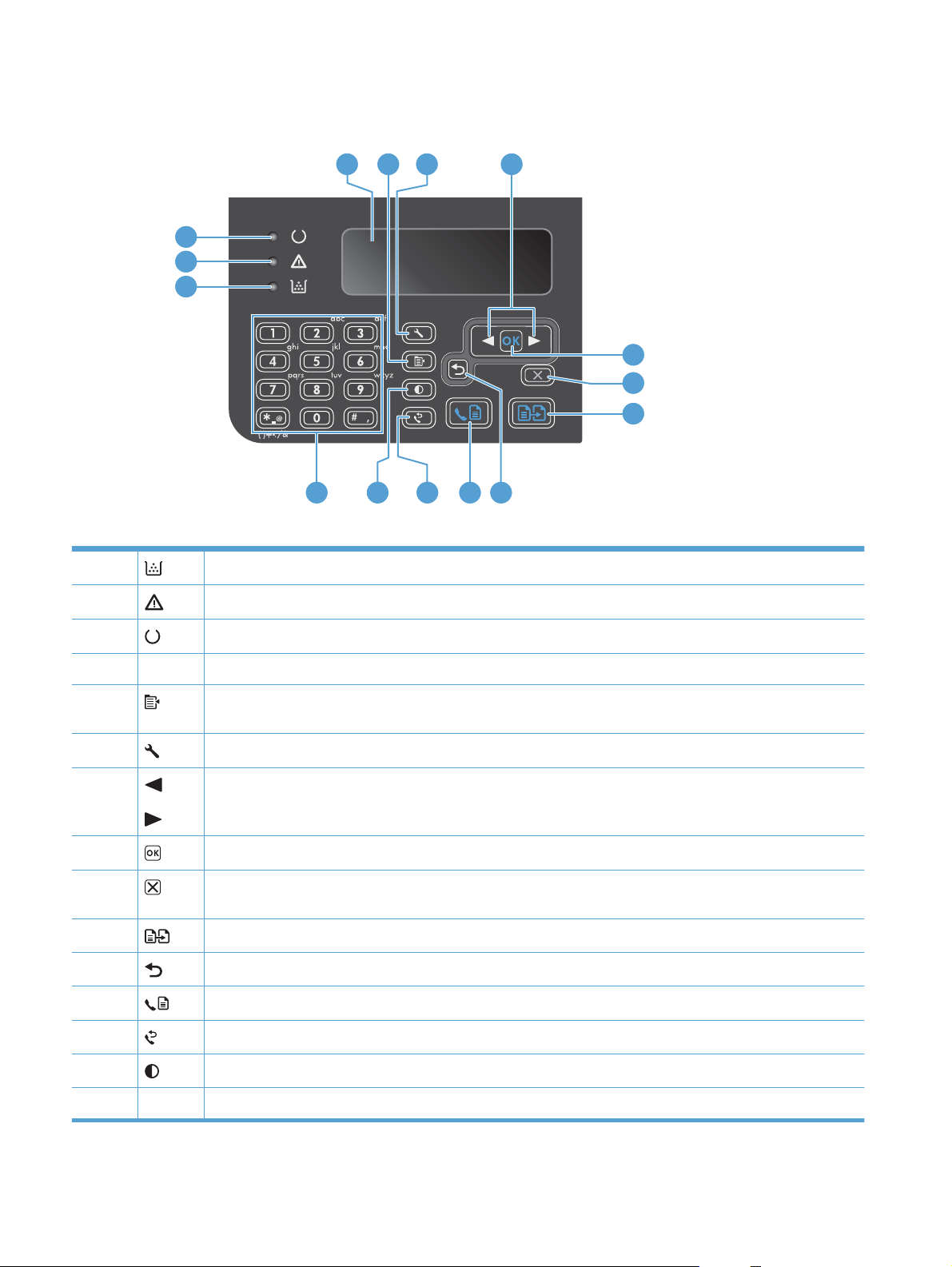
M1210 Series
4 5 6
7
3
2
1
8
9
10
15
1
2
Indikátor Stav úrovně toneru: Upozorňuje na nízkou úroveň toneru v kazetě.
Indikátor Pozor: Upozorňuje na problém s produktem. Přečtěte si zprávu na displeji LCD.
14
13 12 11
3
4
5
6
7
8
9
10
11
12
13
14
Indikátor Připraveno: Upozorňuje, že je produkt připraven nebo že probíhá zpracování úlohy.
Obrazovka displeje LCD: Zobrazuje informace o stavu, nabídky a zprávy.
Tlačítko Nastavení kopírování: Otevírá nabídku Nastavení kopírování. Chcete-li zkopírovat identifikační
kartu, trojím stisknutím tohoto tlačítka otevřete nabídku Kopírování ID a poté stiskněte tlačítko OK.
Tlačítko Nastavení: Otevírá nabídky.
Šipky doleva a doprava: Vstup a procházení nabídek. Snížení nebo zvýšení aktuální hodnoty na obrazovce.
Přesun kurzoru na obrazovce o jedno místo dozadu nebo dopředu.
Tlačítko OK: Potvrzuje nastavení nebo schvaluje provedení akce.
Tlačítko Zrušit: Zruší aktuální úlohu nebo vymaže vaši poslední změnu nastavení. Je-li produkt ve stavu
Připraveno, stisknutím tohoto tlačítka obnovíte výchozí hodnoty nastavení kopírování.
Tlačítko Zahájit kopírování: Zahájí úlohu kopírování.
Šipka zpět: Návrat do předchozí úrovně nabídek.
Tlačítko Odeslat fax: Zahájí úlohu odeslání faxu.
Tlačítko Opakovat vytáčení: Znovu vytočí poslední číslice použité v předchozí úloze odeslání faxu.
Tlačítko Tmavší/světlejší kopie: Upraví nastavení tmavosti aktuální úlohy kopírování.
15
Číselná klávesnice: Klávesnici použijte k zadávání čísel faxu nebo dat.
12 Kapitola 1 Základní údaje o zařízení CSWW
Page 27
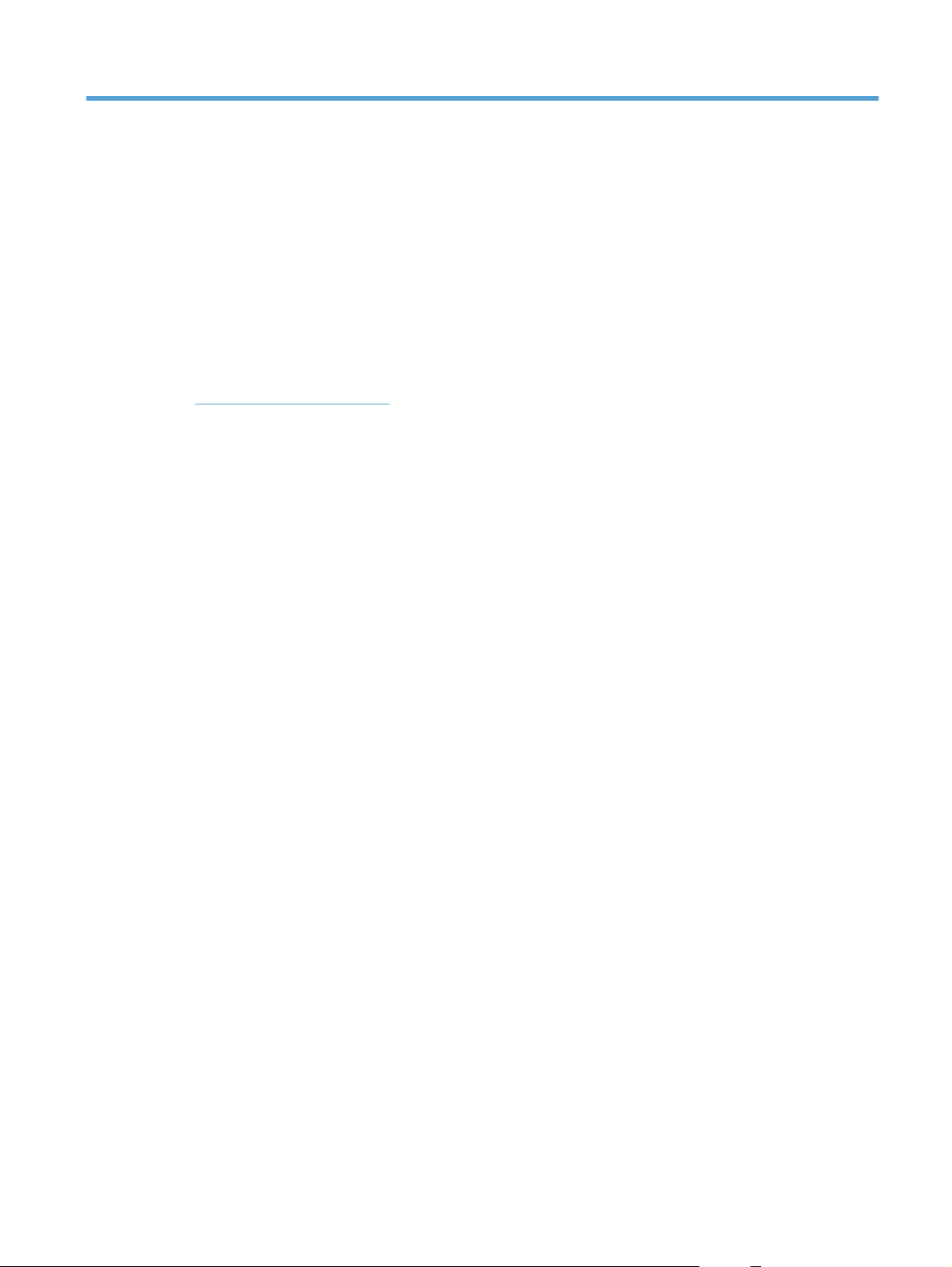
2 Nabídky ovládacího panelu (pouze
model M1210 Series)
Nabídky ovládacího panelu
●
CSWW 13
Page 28
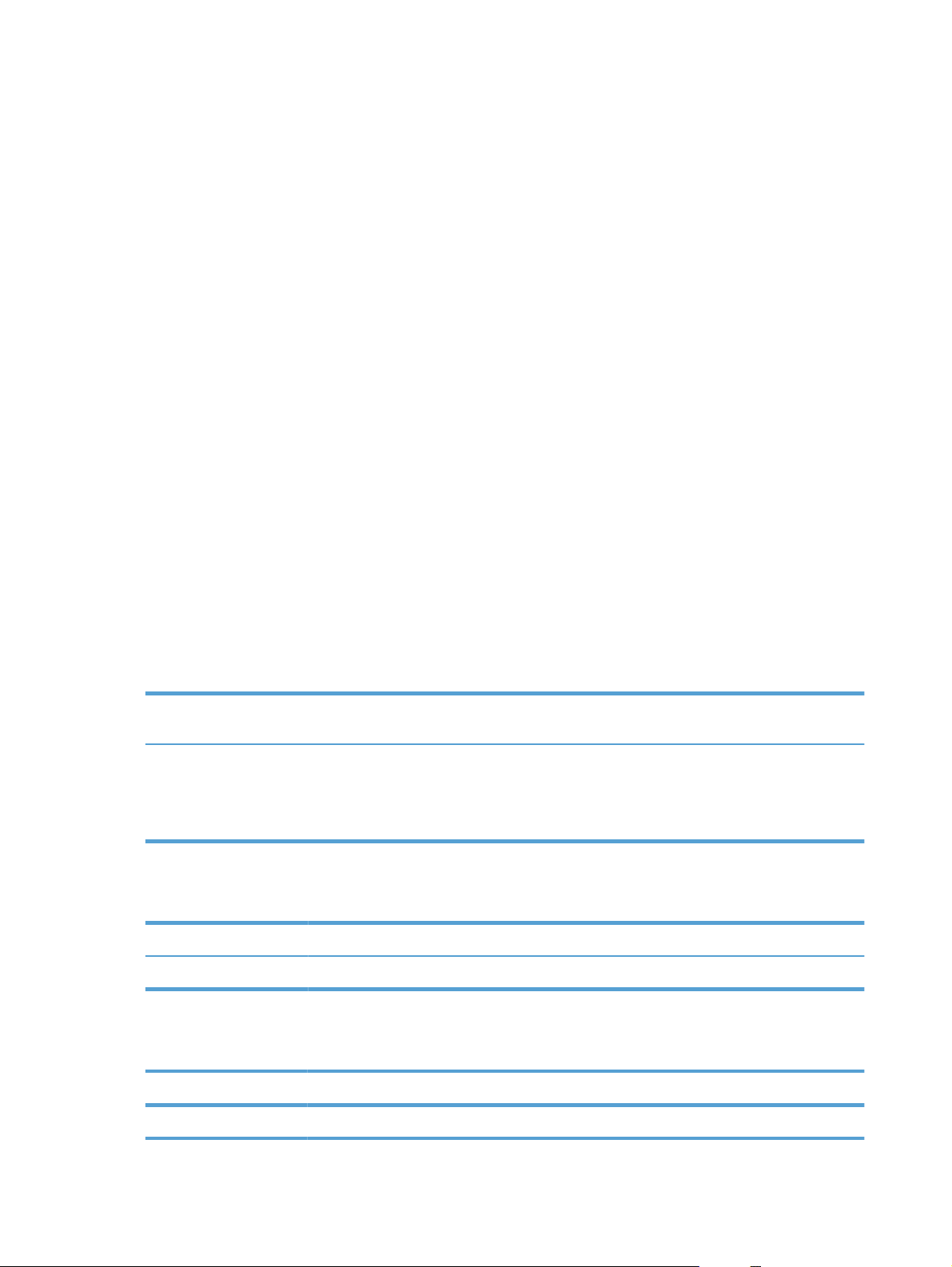
Nabídky ovládacího panelu
V hlavní nabídce máte přístup k následujícím nabídkám:
●
Nabídka Telefonní seznam slouží k otevření seznamu položek v telefonním seznamu faxu.
● Pomocí nabídky Stav faxových úloh zobrazíte seznam všech faxů, které čekají na odeslání,
nebo které vám byly doručeny, ale čekají na tisk, předání dál nebo odeslání do počítače.
● Pomocí nabídky Funkce faxu můžete nakonfigurovat funkce faxování, například plánování
odloženého faxu, zrušení režimu Přijímat do počítače, opakovaný tisk faxů, které byly dříve
vytištěny, nebo vymazání faxů, které jsou uloženy v paměti.
●
Pomocí nabídky Nastavení kopír. můžete nakonfigurovat základní výchozí nastavení kopií,
například kontrast, kompletování nebo počet tištěných kopií.
●
Z nabídky Sestavy lze tisknout sestavy s informacemi o zařízení.
●
Z nabídky Nastavení faxu lze konfigurovat možnosti pro odchozí a příchozí faxy a základní
nastavení pro všechny faxy.
● Pomocí nabídky Nastav. systému lze nakonfigurovat základní nastavení zařízení, například
jazyk, kvalitu tisku nebo úrovně hlasitosti.
● Pomocí nabídky Servis lze obnovit výchozí nastavení, provést čištění zaříz
ežimy, které mají vliv na výstup tisku.
r
●
Pomocí nabídky Konfigurace sítě lze provádět nastavení konfigurace sítě.
Tabulka 2-1 Telefonní seznam nabídka
Položka nabídky Položka
podnabídky
Telefonní seznam Přidat/Upravit
Odstranit
Odstranit vše
Tabulka 2-2 Stav faxových úloh nabídka
Položka nabídky Popis
Stav faxových úloh
Zobrazí faxové úlohy čekající na zpracování a umožňuje je zrušit.
Popis
Slouží k úpravě telefonního seznamu faxu. Produkt podporuje až 100
záznamů v telefonním seznamu.
ení a aktivovat zvláštní
Tabulka 2-3 Funkce faxu nabídka
Položka nabídky Popis
Odes.fax později
Umožňuje fax odeslat později konkrétní den nebo čas.
14 Kapitola 2 Nabídky ovládacího panelu (pouze model M1210 Series) CSWW
Page 29
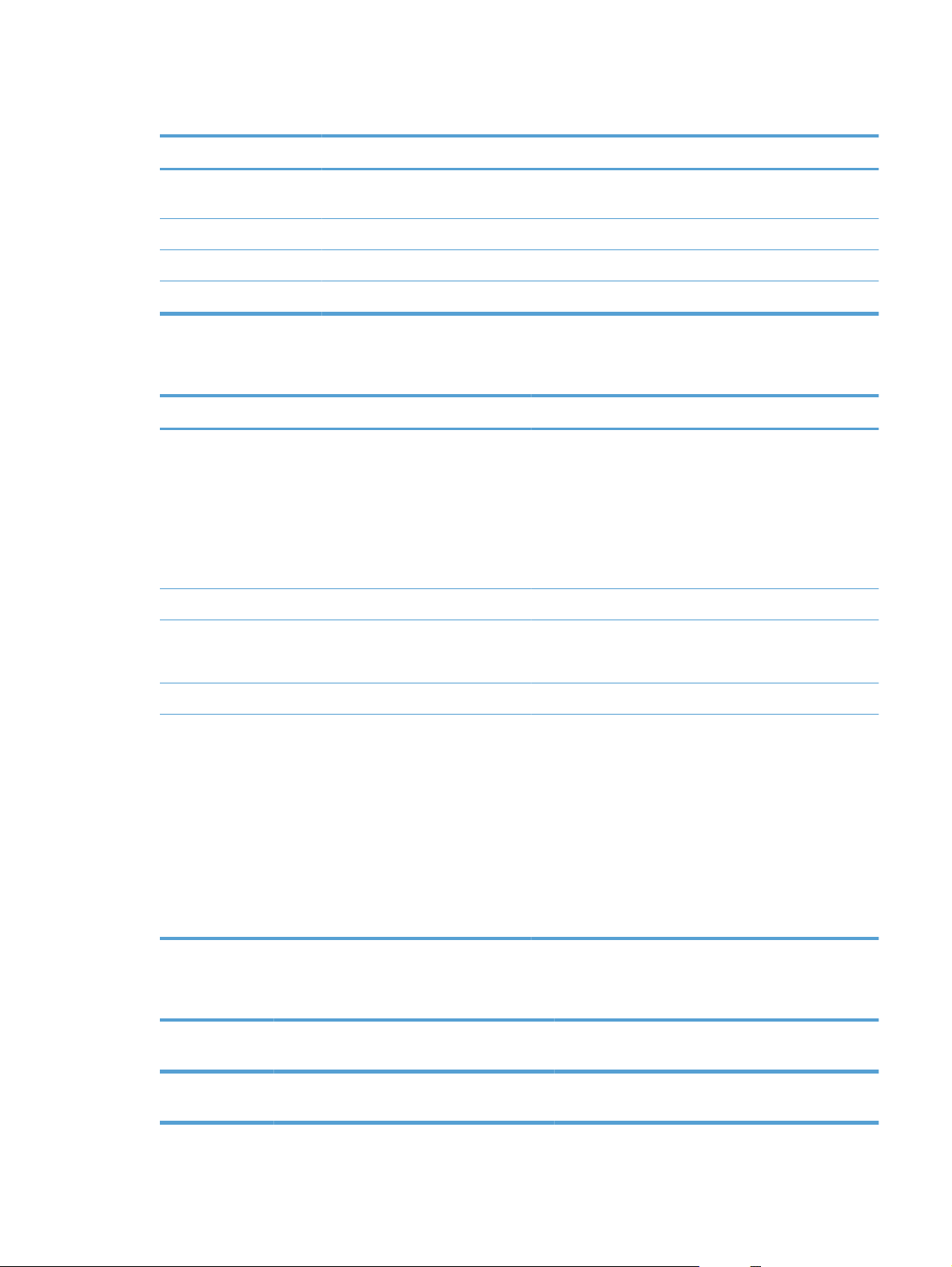
Tabulka 2-3 Funkce faxu nabídka (pokračování)
Položka nabídky Popis
Zast.příj. do PC Zakáže nastavení funkce Přijímat do počítače umožňující počítači odesílat všechny aktuální
faxy, které nebyly vytištěny, a všechny budoucí faxy přijaté zařízením.
Znovu tisk.posl.
Vyžádání př.faxu
Vymaz. ulož.faxy
Znovu vytiskne faxy uložené v paměti zařízení.
Umožňuje zařízení volat jiný faxový přístroj s povoleným odesláním na vyžádání.
Vymaže všechny faxy v paměti zařízení.
Tabulka 2-4 Nastavení kopír. nabídka
Položka nabídky Položka vnořené nabídky Popis
Výchozí kvalita Text
Koncept
Kombinovaná
Fotogr. film
Obrázek
Výchozí jas
Výchozí třídění Vypnuto
Nastavuje výchozí možnost kontrastu.
Zapnuto
Nastavuje výchozí kvalitu kopií.
Slouží k nastavení, zda jsou kopie po vytištění skládány.
Výchozí poč.kopií
Výchozí měřítko Originál=100%
(Rozsah: 1-99) Nastavuje výchozí počet kopií.
A4 na Letter=94%
Letter na A4=97%
Celá str.=91%
2 stránky na list
4 stránky na list
Vlastní: 25 až 400 %
Tabulka 2-5 Sestavy nabídka
Položka
nabídky
Ukázková
stránka
Položka vnořené
nabídky
Vytiskne stránku předvádějící kvalitu tisku.
Položka vnořené
nabídky
Nastavuje výchozí poměr zmenšení nebo zvětšení
kopírovaného dokumentu.
Popis
CSWW
Nabídky ovládacího panelu
15
Page 30
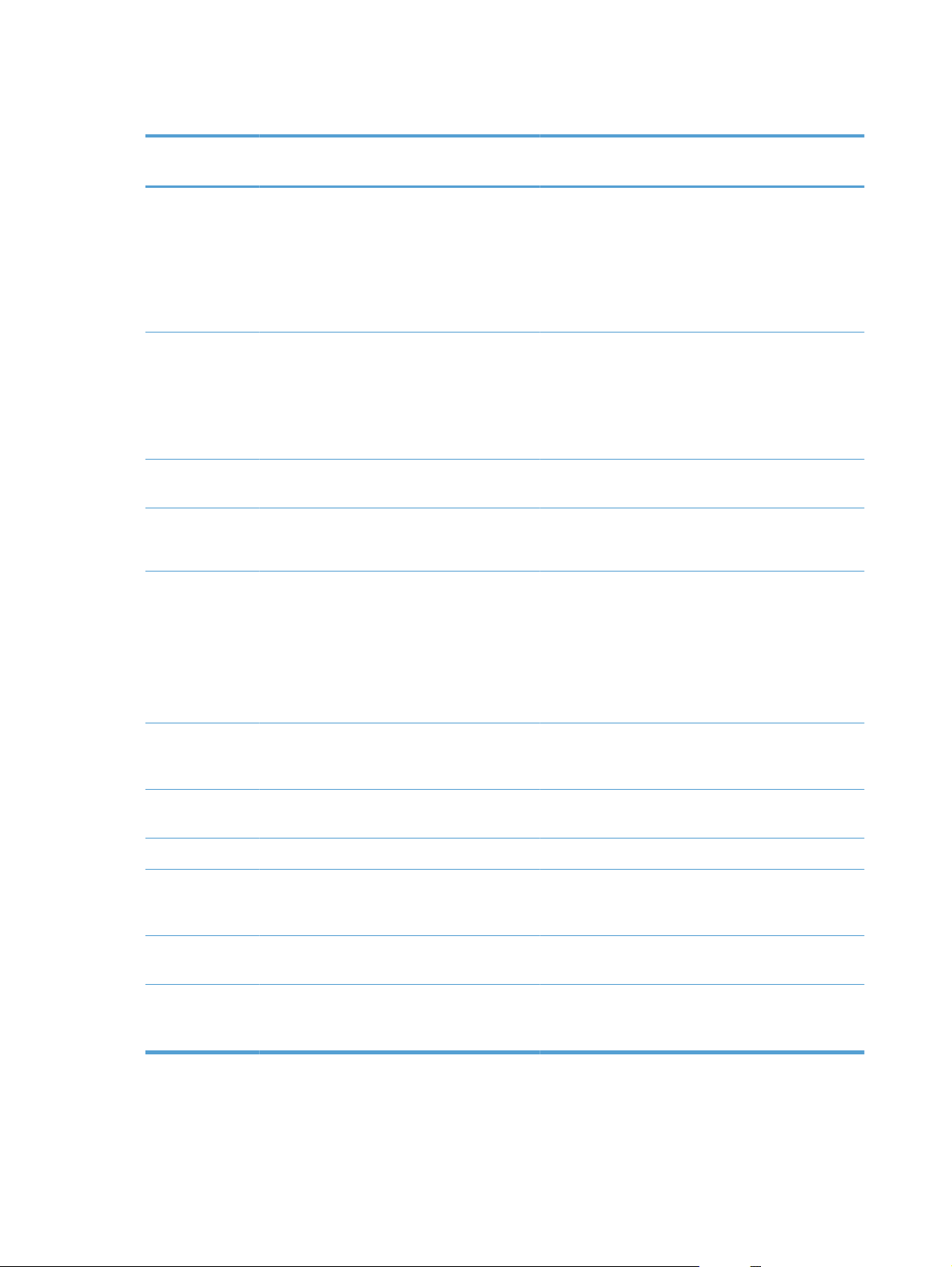
Tabulka 2-5 Sestavy nabídka (pokračování)
Položka
nabídky
Sestavy faxu Potvrzení faxu Nikdy
Položka vnořené
nabídky
Hláš. chyby faxu Každou chybu
Hláš. posl. vol.
Včetně 1. str. Zapnuto
Protok.činn.faxu Vytisk. protokol
Položka vnořené
nabídky
Pouze odeslání
faxu
Příjem faxu
Každý fax
Chyba odeslání
Chyba při příjmu
Nikdy
Vytiskne podrobnou zprávu o poslední operaci faxu,
Vypnuto
Autotisk protok.
Popis
Nastavuje, zda zařízení po úspěšném odeslání nebo
příjmu úlohy vytiskne sestavu potvrzení.
Nastavuje, zda zařízení vytiskne sestavu po
neúspěšném odeslání nebo příjmu úlohy.
buď odeslání nebo přijetí faxu.
Nastavuje, zda zařízení do sestavy zahrne miniaturu
první stránky faxu.
Vytisk. protokol: Vytiskne seznam posledních
40 faxů, které byly odeslány nebo přijaty na tomto
zařízení.
Strukt.
nabídky
Sestava konf.
Stav
spotřebního
materiálu
Autotisk protok.: Výběrem možnosti Zapnuto
nastavíte vytištění sestavy po každých 40 faxových
úlohách. Chcete-li vypnout funkci automatického tisku,
vyberte možnost Vypnuto.
Sestava
telefonního
seznamu
Sezn.blokov.faxů
Vš. fax. sestavy
Vytiskne mapu rozložení nabídek ovládacího panelu.
Vytiskne seznam všech nastavení produktu včetně
Vytiskne informace o tiskové kazetě včetně
Vytiskne seznam položek telefonního seznamu, které
byly pro toto zařízení nastaveny.
Vytiskne seznam telefonních čísel, pro které je
zablokováno zasílání faxů na
Vytiskne všechny sestavy související s faxy.
Na mapě jsou zobrazena aktivní nastavení pro každé
nabídky.
nastavení sítě a faxu.
odhadovaného počtu zbývajících stránek a počtu
vytištěných stránek.
to zařízení.
to
16 Kapitola 2 Nabídky ovládacího panelu (pouze model M1210 Series) CSWW
Page 31

Tabulka 2-6 Nastavení faxu nabídka
Položka
nabídky
Záhlaví faxu Vaše fax. číslo
Nastavení
odesílání faxu
Položka vnořené
nabídky
Název společn.
Výchozí rozlišení Jemné
Výchozí jas
Výchozí velikost
skla
Režim volby Tónová
Opak. při obsaz. Zapnuto
Položka
vnořené
nabídky
Nastavuje identifikační informace, které se odesílají
Velmi jemné
Fotografie
Standardní
Nastavuje tmavost odchozích faxů.
Letter
A4
Pulzní
Vypnuto
Popis
přijímajícímu zařízení.
Nastavuje rozlišení pro odesílané dokumenty. Obrázky
s vyšším rozlišením obsahují více bodů na palec (dpi),
takže zobrazí větší množství detailů. Obrázky s nižším
rozlišením obsahují menší počet bodů na palec a zobrazí
menší množství detailů, ale velikost souboru je menší.
Změna nastavení rozlišení může ovlivnit rychlost faxu.
Nastaví výchozí formát papíru, který se má použít při
skenování a kopírování ze skla plochého skeneru.
Nastavuje, zda bude zařízení používat tónovou nebo
pulzní volbu.
Nastavuje, zda se má zařízení pokusit o opakované
vytáčení, pokud je linka obsazená.
Opak.-není odp. Zapnuto
Vypnuto
Opakovat
vytáčení při
chy
bě
komunikace
Předvolba Zapnuto
Detekce
oznam.t.
Zapnuto
Vypnuto
Vypnuto
Zapnuto
Vypnuto
Nastavuje, zda se má zařízení pokusit o vytáčení, pokud
faxové číslo příjemce neodpovídá.
Nastavuje, zda se má zařízení pokusit o opakované
vytáčení faxového čísla příjemce, pokud dojde k chybě
komunikace.
Určuje číslo předvolby, které se musí vytočit při odesílání
faxů ze zařízení.
Nastavuje, zda má zařízení před odesláním faxu
zkontrolovat tón volby.
CSWW
Nabídky ovládacího panelu
17
Page 32

Tabulka 2-6 Nastavení faxu nabídka (pokračování)
Položka
nabídky
Nastavení
příjmu faxu
Položka vnořené
nabídky
Odpovídání Automatický
Zvon.před
zvedn.
Položka
vnořené
nabídky
režim
TAM
Fax/Tel
Ruční režim
Nastavuje počet vyzvánění, který musí zaznít před
Popis
Nastavuje typ režimu odpovědi. K dispozici jsou tyto
možnosti:
●
Automatický režim: Zařízení automaticky
odpovídá na příchozí volání po nakonfigurovaném
počtu zazvonění.
●
TAM: Toto nastavení použijte, když je k produktu
připojen telefonní záznamník. Produkt automaticky
nepřijme hovor. Místo toho čeká na detekci faxového
tónu.
● Fax/Tel: Produkt okamžitě přijme příchozí hovory.
Pokud zjistí faxový tón, zpracuje hovor jako fax.
Jestliže faxový tón nezjistí, vytvoří zvukový signál
upozorňující na příjem příchozího hlasového volání.
●
Ruční režim: Je nutné stisknout tlačítko Odeslat
fax
nebo použít faxovou linku, aby zařízení
odpovědělo na příchozí volání.
odpovědí faxového modemu.
Typ zvonění Všechna zvon.
Jednoduché
Dvojitá
Trojitá
Dvoj i trojitá
Faxová linka Zapnuto
Vypnuto
De
tekce bez
signálu
Zapnuto
Vypnuto
Umožňuje používat na jedné lince dvě nebo tři telefonní
čísla, každé s jiným vzorem vyzvánění (v telefonním
systému se službou charakteristického vyzvánění).
● Všechna zvon.: Zařízení odpovídá na všechna
volání na telefonní lince.
●
Jednoduché: Zařízení odpovídá na všechna volání
s jednoduchým vyzváněcím tónem.
● Dvojitá: Zařízení odpovídá na všechna volání se
zdvojeným vyzváněcím tónem.
●
Trojitá: Zařízení odpovídá na všechna volání se
ztrojeným vyzváněcím tónem.
●
Dvoj i trojitá: Zařízení odpovídá na všechna volání
se zdvojeným nebo ztrojeným vyzváněcím tónem.
Pokud je tato funkce povolena, můžete stisknout tlačítka
1-2-3 na faxové lince, aby zařízení odpovědělo na
pří
chozí faxové volání.
Nastavuje, zda může zařízení přijímat faxy ze starších
modelů faxu, které při faxovém přenosu nevysílají
inicializační faxový signál.
18 Kapitola 2 Nabídky ovládacího panelu (pouze model M1210 Series) CSWW
Page 33

Tabulka 2-6 Nastavení faxu nabídka (pokračování)
Položka
nabídky
Položka vnořené
nabídky
Přizp. na str. Zapnuto
Razítkovat faxy Zapnuto
Přesměrovat fax Zapnuto
Blokování faxů Přidat položku
Znovu vytis.faxy Zapnuto
Položka
vnořené
nabídky
Vypnuto
Vypnuto
Vypnuto
Odstran.
položku
Smazat vše
Vypnuto
Popis
Slouží ke zmenšení faxů, jejichž velikost je větší než formát
Letter nebo A4 tak, aby se mohly vejít na stránku velikosti
formátu Letter nebo A4. Pokud je tato funkce nastavena na
hodnotu Vypnuto, faxy větší než formát Letter nebo A4 se
vytisknou na více stránek.
Nastavuje zařízení tak, aby přidalo datum, čas, telefonní
číslo odesílatele a číslo stránky k jednotlivým stránkám faxů,
které toto zařízení přijímá.
Nastavuje zařízení tak, aby odeslalo přijaté faxy dál na
jiné faxové zařízení.
Upravuje seznam blokovaných faxů. Seznam blokovaných
faxových čísel může obsahovat až 30 čísel. Po obdržení
hovoru z blokovaného faxového čísla dojde k odstranění
příchozího faxu. Blokovaný fax se také zapíše do protokolu
činnosti spolu s informacemi o úloze.
Nastavuje, zda lze znovu vytisknout všechny přijaté faxy
uložené v dostupné paměti
.
Všechny faxy Oprava chyb Zapnuto
Soukro
příjem
Doba vyzv. F/T
Rychlost faxu Rychlá (V.34)
mý
Zapnuto
Vypnuto
Tisk faxů
Tato položka slouží k nastavení času v sekundách, po který
Vypnuto
Střední (V.17)
Pomalá (V.29)
Nastavení funkce Soukromý příjem na hodnotu
Zapnuto vyžaduje nastavení hesla. Po zadání hesla jsou
nastaveny následující možnosti:
● Funkce Soukromý příjem je zapnutá.
● Starší faxy jsou odstraněny z paměti.
● Možnosti Přesměrovat fax nebo Přijímat do
počítače jsou nastaveny na Vypnuto, a nelze je
povolit.
Všechny příchozí faxy jsou uloženy v paměti.
●
bude produkt generovat slyšitelný zvukový signál pro
příchozí hlasové volání.
Nastavuje, zda zařízení v případě, že dojde k chybě
přenosu faxu, odešle nebo přijme chybnou část znovu.
Zvyšuje nebo snižuje povolenou rychlost faxové komunikace.
CSWW
Nabídky ovládacího panelu
19
Page 34

Tabulka 2-7 Nastav. systému nabídka
Položka
nabídky
Jazyk
Nastavení
papíru
Hustota tisku
Nast. hlasitosti Hlasitost alarmu Potichu
Položka vnořené
nabídky
(Seznam
dostupných jazyků
zobrazení
ovládacího panelu.)
Výchozí form.
pap.
Výchozí typ pap.
(Rozsah 1 – 5) Nastavuje, kolik toneru má zařízení použít k ztmavení čar a
Hlasit. zvonění
Hlasitost tlač.
Hlasit.tel.linky
Položka
vnořené
nabídky
Nastavuje jazyk pro tisk sestav a zobrazení zpráv
Letter
A4
Legal
Uvádí seznam
dostupných typů
papíru.
Střední
Nahlas
Vypnuto
Popis
ovládacího panelu.
Nastaví velikost pro tisk interních sestav u jakékoli úlohy
kopírování.
Nastaví typ pro tisk interních sestav u jakékoli úlohy
kopírování.
okrajů.
Nastavuje úrovně hlasitosti zařízení.
Čas/datum
(Nastavení formátu
času, aktuálního
času, formátu data
a aktuálního data.)
Nastavuje čas a datum zařízení.
Tabulka 2-8 Servis nabídka
Položka nabídky Položka vnořené
nabídky
Hlášení T.30 Nikdy
Teď
Při chybě
Na konci hovoru
Obnovit výchozí
Nuluje všechna uživatelská nastavení zpět na tovární konfiguraci.
Popis
Vytiskne nebo naplánuje tisk sestavy, která se používá při
odstraňování problémů s přenosem faxů.
20 Kapitola 2 Nabídky ovládacího panelu (pouze model M1210 Series) CSWW
Page 35

Tabulka 2-8 Servis nabídka (pokračování)
Položka nabídky Položka vnořené
nabídky
Čisticí režim
Rychlost USB Vysoká
Neohýbat papír Zapnuto
Tisk pro arch. Zapnuto
Provede čištění zařízení, pokud se na výstupu objevují barevné
Plná
Vypnuto
Vypnuto
Popis
tečky nebo jiné kazy. Čisticí proces odstraní prach a zbytky
toneru z tiskové dráhy papíru.
Po výběru této nabídky vás produkt vyzve k vložení papíru
formátu Letter nebo A4 do zásobníku. Proces čištění spustíte
stisknutím tlačítka OK. Počkejte, dokud nebude proces dokončen.
Vytištěnou stránku vyhoďte.
Nastavuje rychlost portu USB.
Pokud jsou vytištěné stránky rovnoměrně pokroucené, nastavuje
tato volba zařízení do režimu, který pokroucení omezí.
Výchozí nastavení je Vypnuto.
Pokud mají být vytištěné stránky po dlouhou dobu uchovány,
nastavuje tato volba zařízení do režimu, který omezuje mazání a
prášení toneru.
Výchozí nastavení je Vypnuto.
Tabulka 2-9 Konfigurace sítě nabídka
Položka nabídky Položka podnabídky Popis
Konfigurace TCP/IP Automatický režim
Ruční režim
Rychlost připojení Automatický režim (výchozí)
10T Full
10T Half
100TX Full
100TX Half
Síťové služby IPv4
IPv6
Chcete-li automaticky nakonfigurovat všechna
nastavení protokolu TCP/IP, vyberte možnost
Automatický režim.
Chcete-li ručně zvolit adresu IP, masku podsítě a
výchozí bránu, zvolte možnost Ruční režim.
Výchozí nastavení je Automatický režim.
Umožňuje v případě potřeby ručně nastavit rychlost
připojení.
Po zadání rychlosti připojení k síti se zařízení
automaticky restartuje.
Tuto položku používá správce sítě k omezení
síťových služeb, které jsou k dispozici pro toto
zařízení.
Zapnuto
CSWW
Vypnuto
Výchozí nastavení pro všechny položky je Zapnuto.
Nabídky ovládacího panelu
21
Page 36

Tabulka 2-9 Konfigurace sítě nabídka (pokračování)
Položka nabídky Položka podnabídky Popis
Zobrazit adresu IP Č.
Ano
Obnovit výchozí
Stisknutím tlačítka OKOK obnovíte výchozí nastavení
Č.: IP adresa produktu se nezobrazí na displeji
ovládacího panelu.
Ano: IP adresa zařízení se zobrazí na displeji
ovládacího panelu v kombinaci s informacemi o
spotřebním materiálu. IP adresa se nezobrazí, pokud
dojde k chybě.
Výchozí nastavení je Č..
konfigurace sítě.
22 Kapitola 2 Nabídky ovládacího panelu (pouze model M1210 Series) CSWW
Page 37

3 Software pro Windows
Podporované operační systémy pro systém Windows
●
Ovladač tiskárny
●
Priorita nastavení tisku
●
Změna nastavení ovladače tiskárny v systému Windows
●
Odebrání softwaru v systému Windows
●
Podporované nástroje pro systém Windows
●
CSWW 23
Page 38

Podporované operační systémy pro systém Windows
Zařízení podporuje následující operační systémy Windows:
Úplná instalace softwaru
Windows XP
●
Windows Vista (32 a 64 bitů)
●
● Windows 7 (32 a 64 bitů)
Ovladač tiskárny
Ovladače tiskárny poskytují přístup k funkcím produktu, jako je tisk na vlastní formát papíru, změna
velikosti dokumentů a vkládání vodoznaků.
POZNÁMKA: Nejnovější ovladače naleznete na adrese www.hp.com/go/ljm1130series_software
nebo
www.hp.com/go/ljm1210series_software. V závislosti na konfiguraci počítačů se systémem
Windows kontroluje instalační program softwaru produktu automaticky přístup počítače na Internet za
účelem získání nejnovějších ovladačů.
Priorita nastavení tisku
Změny v nastavení tisku mají různou prioritu v závislosti na tom, kde byly provedeny:
Pouze ovladače tiskárny a skeneru
Windows 2003 Server
●
Windows 2008 Server
●
POZNÁMKA: Názvy příkazů a dialogových oken se mohou lišit v závislosti na použitém programu.
● Dialogové okno Vzhled stránky: Toto dialogové okno otevřete klepnutím na příkaz
Nastavení stránky nebo podobný v nabídce Soubor používaného programu. Změny
nastavení provedené zde potlačí změny nastavení provedené kdekoliv jinde.
●
Dialogové okno Tisk: Toto dialogové okno otevřete klepnutím na položku Tisk, Nastavení
tisku nebo podobný příkaz v nabídce Soubor programu, v němž pracujete. Nastavení
změněná v dialogovém okně Tisk mají nižší prioritu a obvykle nepřepisují nastavení
nakonfigurovaná v dialogovém okně Vzhled stránky.
●
Dialogové okno Vlastnosti tiskárny (ovladač tiskárny): Klepnutím na možnost
Vlastnosti v dialogovém okně Tisk otevřete ovladač tiskárny. Nastavení změněná v dialogovém
okně Vlastnosti tiskárny obvykle nepřepisují nastavení provedená jinde v tiskovém softwaru.
Lze zde změnit většinu nastavení tisku.
●
Výchozí nastavení ovladače tiskárny: Výchozí nastavení ovladače tiskárny určuje
nastavení použitá ve všech tiskových úlohách kromě nastavení, která byla změněna v dialogových
oknech Vzhled stránky, Tisk a V
●
N
astavení na ovládacím panelu tiskárny: Změny nastavení provedené na ovládacím
panelu tiskárny mají nižší prioritu než změny provedené kdekoliv jinde.
lastnosti tiskárny.
24 Kapitola 3 Software pro Windows CSWW
Page 39

Změna nastavení ovladače tiskárny v systému Windows
Změna nastavení pro všechny tiskové úlohy až do ukončení programu
1. V nabídce Soubor používaného programu klepněte na položku Tisk.
2. Vyberte ovladač a klepněte na položku Vlastnosti nebo Předvolby.
Jednotlivé kroky se mohou lišit. Následuje nejčastější postup.
Změna výchozího nastavení pro všechny tiskové úlohy
1. Windows XP, Windows Server 2003 a Windows Server 2008 (výchozí zobrazení
nabídky Start): Klepněte na tlačítko Start a pak na možnost Tiskárny a faxy.
Windows XP, Windows Server 2003 a Windows Server 2008 (pomocí klasického
zobrazení nabídky Start): V nabídce Start přejděte na položku Nastavení a poté klikněte
na položku Tiskárny.
Windows Vista: Klepněte na tlačítko Start, na položku Ovládací panely a v oblasti
Hardware a zvuk klepněte na možnost Tiskárna.
2. Pravým tlačítkem myši klepněte na ikonu ovladače a pak klepněte na položku Předvolby tisku.
Změna nastavení konfigurace zařízení
1. Windows XP, Windows Server 2003 a Windows Server 2008 (výchozí zobrazení
nabídky Start): Klepněte na tlačítko Start a pak na možnost Tiskárny a faxy.
Windows XP, Windows Server 2003 a Windows Server 2008 (pomocí klasického
zobrazení nabídky Start): V nabídce Start přejděte na položku Nastavení a poté klikněte
na položku Tiskárny.
Windows Vista: Klepněte na tlačítko Start, na položku Ovládací panely a v oblasti
Hardware a zvuk klepněte na možnost Tiskárna.
2. Pravým tlačítkem myši klepněte na ikonu ovladače a pak klepněte na položku Vlastnosti.
3. Klepněte na kartu Nastavení zařízení.
CSWW
Změna nastavení ovladače tiskárny v systému Windows
25
Page 40

Odebrání softwaru v systému Windows
Windows XP
1. Klepněte na příkazy Start, Ovládací panely a Přidat nebo odstranit programy.
Vyhledejte a vyberte produkt ze seznamu.
2.
3. Klepnutím na tlačítko Změnit nebo odebrat software odeberte.
Windows Vista
1. Klepněte na příkazy Start, Ovládací panely a Programy a funkce.
Vyhledejte a vyberte produkt ze seznamu.
2.
3. Vyberte možnost Odinstalovat nebo změnit.
26 Kapitola 3 Software pro Windows CSWW
Page 41

Podporované nástroje pro systém Windows
Software HP Toolbox
HP Toolbox je softwarový program, který můžete použít pro následující úlohy:
Kontrola stavu produktu.
●
● Konfigurace nastavení produktu.
Konfigurace výstražných upozornění.
●
Zobrazení informací o řešení potíží.
●
● Zobrazení elektronické dokumentace.
Integrovaný webový server (pouze model M1210 Series)
Tento produkt je vybaven integrovaným webovým serverem HP, který poskytuje přístup k informacím
o zařízení a síťovém provozu. Tyto informace se zobrazí ve webovém prohlížeči, jako je například
Microsoft Internet Explorer, Netscape Navigator, Apple Safari nebo Mozilla Firefox.
Integrovaný webový server HP je uložen v produktu. Nenačítá se na síťový server.
Integrovaný webový server HP poskytuje rozhraní produktu, jež může používat kdokoli s počítačem
připojeným do sítě a standardním webovým prohlížečem. Není nutné instalovat ani konfigurovat žádný
speciální software, stačí mít v počítači nainstalován podporovaný webový prohlížeč. Chcete-li získat
přístup k integrovanému webovému serveru HP, zadejte do řádku adresy v prohlížeči IP adresu produktu.
Další součásti a nástroje systému Windows
● Instalátor softwaru – automatizuje instalaci tiskového systému
Online registrace na webu
●
Skenování HP LaserJet
●
Odesílání faxů z počítače
●
CSWW
Podporované nástroje pro systém Windows
27
Page 42

28 Kapitola 3 Software pro Windows CSWW
Page 43

4 Použití produktu se systémem Mac
Software pro systém Mac
●
Tisk v systému Mac
●
Faxování v systému Mac (pouze model M1210 Series)
●
Skenování v systému Mac
●
CSWW 29
Page 44

Software pro systém Mac
Operační systémy Macintosh podporované zařízením
Zařízení podporuje tyto operační systémy Macintosh:
Mac OS X V10.3.9, V10.4, V10.5 a novější
●
POZNÁMKA: U systému Mac OS X V10.4 a novějších verzí jsou podorovány počítače Mac
s procesory PPC a Intel® Core™.
Ovladače tiskárny podporované systémem Macintosh
Instalační program softwaru HP LaserJet poskytuje soubory PPD (PostScript® Printer Description),
ovladač CUPS a nástroj HP Printer Utilities for Mac OS X. Soubor PPD tiskárny HP v kombinaci
s ovladačem CUPS poskytuje veškeré funkce tisku a přístup ke specifickým funkcím tiskárny HP.
Odebrání softwaru pro systém Mac
K odebrání softwaru použijte program pro odinstalaci.
Přejděte do následující složky na jednotce pevného disku:
1.
Řada Applications/HP LaserJet Professional M1130 MFP/ (Řada M1130)
Řada Applications/HP LaserJet Professional M1210 MFP/ (Řada M1210)
2. Dvakrát klikněte na soubor HP Uninstaller.app.
3. Klikněte na tlačítko Pokračovat a při odebrání softwaru tiskárny postupujte podle pokynů na
obrazovce.
Priorita nastavení tisku v systému Macintosh
Změny v nastavení tisku mají různou prioritu v závislosti na tom, kde byly provedeny:
POZNÁMKA: Názvy příkazů a dialogových oken se mohou lišit v závislosti na použitém programu.
●
Dialogové okno Page Setup (Vzhled stránky): Toto dialogové okno otevřete klepnutím na
položku Page Setup (Vzhled stránky) nebo podobný příkaz v nabídce File (Soubor) programu,
v němž pracujete. Nastavení změněná v tomto okně mohou zrušit nastavení změněná na jiném místě.
● Dialogové okno Tisk: Toto dialogové okno otevřete klepnutím na příkaz Tisk, Nastavení
tisku nebo podobný v nabídce Soubor používaného programu. Změny nastavení provedené v
dialogovém okně Tisk mají nižší prioritu a nepotlačí změny provedené v dialogovém okně
Vzhled stránky.
30 Kapitola 4 Použití produktu se systémem Mac CSWW
Page 45

●
Výchozí nastavení ovladače tiskárny: Výchozí nastavení ovladače tiskárny určuje
nastavení použitá ve všech tiskových úlohách kromě nastavení, která byla změněna v dialogových
oknech Vzhled stránky, Tisk a Vlastnosti tiskárny.
● Nastavení na ovládacím panelu tiskárny: Změny nastavení provedené na ovládacím
panelu tiskárny mají nižší prioritu než změny provedené kdekoliv jinde.
Změna nastavení ovladače tiskárny v počítačích Macintosh
Změna nastavení pro všechny
tiskové úlohy až do ukončení
programu
1. V nabídce Soubor klikněte na
tlačítko Tisk.
Změňte nastavení v různých
2.
nabídkách.
Změna výchozího nastavení pro
všechny tiskové úlohy
1. V nabídce Soubor klikněte na
tlačítko Tisk.
Změňte nastavení v různých
2.
nabídkách.
3. V nabídce Předvolby klikněte na
příkaz Uložit jako... a zadejte
název předvolby.
Nastavení budou uložena v nabídce
Předvolby. Chcete-li použít nová
nastavení, musíte pokaždé při otevření
programu a tisku vybrat uloženou sadu
nastavení.
Změna nastavení konfigurace
produktu
Mac OS X 10.4
1.
V nabídce Apple
nabídku Předvolby systému a
pak na ikonuTisk a fax.
2. Klikněte na tlačítko Nastavení
tiskrány.
Klikněte na nabídku
3.
Instalovatelné součásti.
Mac OS X 10.5 a 10.6
1.
V nabídce Apple
nabídku Předvolby systému a
pak na ikonuTisk a fax.
Vyberte produkt na levé straně
2.
okna.
3. Klikněte na tlačítko Možnosti a
spotřební materiál.
klikněte na
klikněte na
CSWW
4. Klikněte na kartu Ovladač.
Nakonfigurujte nainstalované
5.
možnosti.
Software pro systém Mac
31
Page 46

Tisk v systému Mac
Vytváření a používání předvoleb tisku v systému Macintosh
Předvolby tisku můžete použít, chcete-li uložit aktuální nastavení ovladače tiskárny pro budoucí použití.
Tvorba předvolby tisku
1. V nabídce Soubor klikněte na možnost Tisk.
Vyberte ovladač.
2.
Vyberte nastavení tisku, které chcete uložit k opakovanému použití.
3.
4. V nabídce Předvolby klikněte na možnost Uložit jako... a zadejte název předvolby.
5. Klikněte na tlačítko OK.
Použití předvoleb tisku
1. V nabídce Soubor klikněte na možnost Tisk.
Vyberte ovladač.
2.
3. V nabídce Předvolby vyberte předvolbu tisku.
POZNÁMKA: Chcete-li použít výchozí nastavení ovladače tiskárny, vyberte možnost standardní.
Změna velikosti dokumentů nebo tisk na vlastní formát papíru v systému Macintosh
Mac OS X 10.4, 10.5 a 10.6 1. V nabídce Soubor klikněte na možnost Vzhled stránky.
2. Vyberte produkt a potom správné nastavení pro možnosti Formát papíru a
Orientace.
Mac OS X 10.5 a 10.6
Použijte jednu z těchto metod.
1. V nabídce Soubor klikněte na možnost Tisk.
2. Klikněte na tlačítko Vzhled stránky.
3. Vyberte produkt a potom správné nastavení pro možnosti Formát papíru a
Orientace.
1. V nabídce Soubor klikněte na možnost Tisk.
2. Otevřete nabídku Manipulace s papírem.
3. V oblasti Cílová velikost papíru klikněte do pole Přizpůsobení
velikosti formátu papíru a v rozevíracím seznamu vyberte formát.
32 Kapitola 4 Použití produktu se systémem Mac CSWW
Page 47

Tisk úvodní stránky v systému Mac
1. V nabídce Soubor klikněte na možnost Tisk.
Vyberte ovladač.
2.
3. Otevřete nabídku Úvodní stránka a vyberte, kde se má úvodní stránka vytisknout. Klikněte na
tlačítko Před dokumentem nebo Za dokumentem.
4. V nabídce Typ úvodní stránky vyberte sdělení, které se má na úvodní stránce vytisknout.
POZNÁMKA: Chcete-li vytisknout prázdnou úvodní stránku, vyberte možnost standardní
v nabídce Typ úvodní stránky.
Tisk více stránek na jeden list papíru v systému Macintosh.
1. V nabídce Soubor klikněte na možnost Tisk.
Vyberte ovladač.
2.
3. Otevřete nabídku Rozvržení.
4. V nabídce Počet stránek na list vyberte počet stránek, který chcete na jednotlivých listech
vytisknout (1, 2, 4, 6, 9 nebo 16).
5. V oblasti Směr rozvržení vyberte pořadí a umístění stránek na listu.
6. V nabídce Okraje vyberte typ okrajů, které se mají kolem jednotlivých stránek listu vytisknout.
CSWW
Tisk v systému Mac
33
Page 48

Tisk na obě strany (duplex) v systému Mac
Ruční oboustranný tisk
Vložte papír lícem nahoru do vstupního zásobníku.
1.
2. V nabídce File (Soubor) klepněte na příkaz Print (Tisk).
3. Mac OS X v10.4: V rozevíracím seznamu Layout (Rozložení) vyberte možnost Long-edged
binding (Vazba na dlouhou hranu) nebo Short-edged binding (Vazba na krátkou hranu).
-nebo-
Mac OS X v10.5 a v10.6: Zaškrtněte políčko Two-sided (Oboustranný).
4. Klikněte na tlačítko Print (Tisk). Postupujte podle pokynů v dialogovém okně, které se otevře na
obrazovce počítače ve chvíli, kdy je potřeba přemístit výstupní stoh v zásobníku k tisku druhé
poloviny.
34 Kapitola 4 Použití produktu se systémem Mac CSWW
Page 49

Odeberte stoh potištěného papíru z výstupní přihrádky, aniž byste změnili jeho orientaci, a vložte
5.
jej do vstupního zásobníku potištěnou stranou dolů.
6. Na počítači klikněte na tlačítko Pokračovat a tiskněte na druhou stranu.
CSWW
Tisk v systému Mac
35
Page 50

Faxování v systému Mac (pouze model M1210 Series)
1. V softwarovém programu vyberte v nabídce File (Soubor) příkaz Print (Tisk).
2. Klepněte na možnost PDF a potom vyberte možnost Fax PDF (Faxovat PDF).
3. Zadejte faxové číslo do pole To (Komu).
4. Chcete-li zahrnout titulní stránku faxu, vyberte možnost Use Cover Page (Použít titulní stránku) a
potom zadejte předmět stránky a zprávu (volitelně).
5. Klepněte na tlačítko Fax (Faxovat).
36 Kapitola 4 Použití produktu se systémem Mac CSWW
Page 51

Skenování v systému Mac
Ke skenování obrázků do počítače se systémem Macintosh slouží software HP Director.
Použití skenování po jednotlivých stránkách
Vložte skenovanou předlohu lícem dolů do podavače dokumentů.
1.
Klikněte na ikonu HP Director na panelu.
2.
3. Chcete-li otevřít dialogové okno HP, klepněte v programu HP Director na tlačítko Scan (Skenovat).
4. Klepněte na tlačítko Skenovat.
5. Chcete-li skenovat více stránek, vložte další stránku a klepněte na tlačítko Skenovat. Postup
opakujte do naskenování všech stránek.
6. Klepněte na tlačítko Finish (Dokončit) a potom klepněte na možnost Destinations (Cílová
umístění).
Skenování do souboru
1. V nabídce Cílová umístění zvolte položku Uložit do souboru.
Zadejte název souboru a určete umístění cíle.
2.
3. Klepněte na tlačítko Uložit. Předloha je skenována a uložena.
Skenování do e-mailu
1. V nabídce Destinations (Cíle skenování) zvolte položku E-mail.
Otevře s
2.
3. Zadejte příjemce e-mailu, přidejte text nebo jiné přílohy a poté stiskněte tlačítko Send (Odeslat).
e
prázdný e-mail se skenovaným dokumentem jako přílohou.
CSWW
Skenování v systému Mac
37
Page 52

38 Kapitola 4 Použití produktu se systémem Mac CSWW
Page 53

5Připojení produktu
Podporované síťové operační systémy
●
Připojení pomocí USB
●
Připojení k síti (pouze model M1210 Series)
●
CSWW 39
Page 54

Podporované síťové operační systémy
POZNÁMKA: Síťové funkce podporuje pouze řada M1210 Series.
Následující operační systémy podporují síťový tisk:
Windows 7
●
Windows Vista (Starter Edition, 32bitový a 64bitový)
●
Windows XP (32bitový, Service Pack 2)
●
Windows XP (64bitový, Service Pack 1)
●
● Windows Server 2003 (Service Pack 1)
Windows Server 2008 (32bitový a 64bitový)
●
Mac OS X v10.4, v10.5 a v10.6
●
Odmítnutí sdílení tiskárny
Společnost HP nepodporuje sítě peer-to-peer, protože se jedná o funkci operačních systémů společnosti
Microsoft, a nikoli ovladače tiskáren HP. Přejděte na web společnosti Microsoft (
www.microsoft.com).
40 Kapitola 5 Připojení produktu CSWW
Page 55

Připojení pomocí USB
Tento výrobek podporuje připojení rozhraním USB 2.0. Je třeba použít kabel USB typu A-B maximální
délky 2 metry.
Instalace z disku CD
Vložte instalační disk CD softwaru do jednotky CD počítače.
1.
POZNÁMKA: Kabel USB připojte až na výzvu.
Pokud se instalační program neotevře automaticky, přejděte na obsah disku CD a spusťte soubor
2.
SETUP.EXE.
Při instalaci softwaru postupujte podle pokynů na obrazovce.
3.
Pokud k instalaci softwaru použijete instalační disk CD, můžete si vybrat následující typy instalace:
Snadná instalace (doporučená)
●
Nebudete vyzváni k přijetí nebo ke změnám výchozích nastavení.
Pokročilá instalace
●
Budete vyzváni k přijetí nebo ke změnám výchozích nastavení.
HP Smart Install
POZNÁMKA: Tento typ instalace je podporován pouze v systému Windows.
Nástroj HP Smart Install umožní nainstalovat ovladač produktu a software připojením produktu
k počítači pomocí kabelu USB.
POZNÁMKA: Při instalaci pomocí nástroje HP Smart Install není vyžadován instalační disk CD.
Nevkládejte instalační disk CD se softwarem do jednotky CD počítače.
Zapněte produkt.
1.
Připojte kabel USB.
2.
Program HP Smart Install by se měl spustit automaticky. Při instalaci softwaru postupujte podle
3.
pokynů na obrazovce.
● Pokud se program HP Smart Install nespustí automaticky, pravděpodobně je v počítači
vypnuta funkce AutoPlay. Prohledejte počítač a dvojitým kliknutím na jednotku HP Smart
Install spusťte program.
●
Pokud vás program vyzve k výběru typu připojení, vyberte možnost Připojit pomocí portu
USB.
CSWW
Připojení pomocí USB
41
Page 56

Připojení k síti (pouze model M1210 Series)
Podporované síťové protokoly
Chcete-li připojit produkt se síťovými funkcemi k síti, potřebujete síť, která používá následující protokol.
Funkční klasická síť TCP/IP
●
Instalace zařízení v kabelové síti
Produkt můžete v síti nainstalovat pomocí programu HP Smart Install nebo z disku CD-ROM produktu.
Před zahájením instalace proveďte následující akce:
Připojte kabel CAT-5 Ethernet k dostupnému portu na rozbočovači nebo směrovači sítě Ethernet.
1.
Nepřipojujte jej k přenosovému portu v rozbočovači nebo směrovači.
Připojte kabel Ethernet k portu Ethernet na zadní straně zařízení.
2.
Zkontrolujte, zda u síťového konektoru na zadní straně zařízení svítí jeden ze síťových indikátorů
3.
(10 nebo 100).
program HP Smart Install v kabelové síti
Vytiskněte stránku s konfigurací a vyhledejte IP adresu produktu.
1.
V počítači, do něhož chcete produkt nainstalovat, otevřete webový prohlížeč.
2.
Na panel Adresa prohlížeče zadejte IP adresu produktu.
3.
4. Klikněte na kartu HP Smart Install.
5. Klikněte na tlačítko Stáhnout.
Postupujte podle dalšího návodu na obrazovce a dokončete instalaci produktu.
6.
42 Kapitola 5 Připojení produktu CSWW
Page 57

Instalace disku CD v kabelové síti
POZNÁMKA: Pokud k instalaci softwaru používáte disk CD, můžete jako typ instalace vybrat
možnost Snadná instalace (doporučená) nebo Pokročilá instalace (budete vyzváni k přijetí nebo ke
změnám výchozích nastavení).
Vložte instalační disk CD softwaru do jednotky CD počítače.
1.
Pokud se instalační program neotevře automaticky, přejděte na obsah disku CD a spusťte soubor
2.
SETUP.EXE.
Při nastavování zařízení a instalaci softwaru postupujte podle pokynů na obrazovce.
3.
POZNÁMKA: Po výzvě nezapomeňte vybrat možnost Připojit pomocí sítě.
Konfigurace nastavení sítě
Zobrazení nebo změna nastavení sítě
K zobrazení a změně konfigurace adresy IP lze použít implementovaný webový server.
Vytiskněte stránku s konfigurací a vyhledejte adresu IP.
1.
Pokud používáte protokol IPv4, bude adresa IP obsahovat pouze čísla. Má následující formát:
●
xxx.xxx.xxx.xxx
● Pokud používáte protokol IPv6, představuje adresa IP kombinaci znaků a čísel šestnáctkové
soustavy. Má formát podobný následujícímu:
xxxx::xxxx:xxxx:xxxx:xxxx
Implementovaný webový server otevřete zadáním adresy IP do řádku adresy webového prohlížeče.
2.
3. Klepnutím na kartu Připojení do sítě získáte informace o síti. Nastavení můžete měnit podle
potřeby.
Nastavení nebo změna síťového hesla
Pomocí implementovaného webového serveru nastavíte síťové heslo nebo změníte stávající heslo.
1. Otevřete implementovaný webový server a klepněte na kartu Síť a potom na odkaz Heslo.
POZNÁMKA: Pokud bylo heslo již dříve nastaveno, zobrazí se výzva k jeho zadání. Zadejte
heslo a klepněte na tlačítko Použít.
2. Zadejte nové heslo do pole Heslo a potom jej zadejte znovu do pole Potvrďte heslo.
3. Zadejte heslo a klepněte na tlačítko Použít v dolní části okna.
Adresa IP
IP adresu produktu můžete nastavit ručně nebo ji lze konfigurovat automaticky pomocí funkce DHCP,
BootP nebo AutoIP.
CSWW
Připojení k síti (pouze model M1210 Series)
43
Page 58

Chcete-li IP adresu změnit ručně, použijte kartu Použití sítě na implementovaném webovém serveru.
Nastavení rychlosti připojení a duplexu
POZNÁMKA: V této části znamená duplex obousměrnou komunikaci, nikoli oboustranný tisk.
V případě nutnosti kartu Použití sítě použijte pro nastavení rychlosti připojení.
Nesprávné změny v nastavení rychlosti připojení mohou způsobit, že produkt nebude komunikovat s
ostatními síťovými zařízeními. Ve většině situací by měl být produkt ponechán v automatickém režimu.
Změny mohou způsobit vypnutí a zapnutí produktu. Změny provádějte, pouze pokud je produkt
v nečinnosti.
44 Kapitola 5 Připojení produktu CSWW
Page 59

6 Papír a tisková média
Principy používání papíru
●
Nastavení ovladače tiskárny podle typu a formátu papíru
●
Podporované formáty papíru
●
Podporované typy papíru
●
Zakládání papíru do zásobníku
●
Konfigurace zásobníků
●
CSWW 45
Page 60

Principy používání papíru
Tento produkt umožňuje použití množství druhů papíru a jiných tiskových médií, které jsou v souladu
s pokyny v této uživatelské příručce. Papír nebo tisková média, která nesplňují tyto pokyny mohou
zapříčinit nízkou kvalitu tisku, zvýšený výskyt uvíznutí a předčasné opotřebení produktu.
Nejlepších výsledků dosáhnete, budete-li používat výhradně značkový papír a tisková média
společnosti HP určená pro laserové tiskárny a multifunkční zařízení. Nepoužívejte papír nebo tisková
média určená pro inkoustové tiskárny. Vzhledem k tomu, že společnost Hewlett-Packard nemůže
kontrolovat kvalitu médií jiných výrobců, nedoporučuje jejich používání.
Papír uchovávejte v původním balení, aby se k němu nedostalo vlhko nebo se jinak nepoškodil. Balení
neotvírejte, dokud nebudete připraveni papír používat.
Může se stát, že papír nebo média vyhovují všem zásadám uvedeným v této příručce, a přesto
nebudou přinášet uspokojivé výsledky. Příčinou může být nesprávná manipulace, nepřijatelná úroveň
teploty a vlhkosti nebo jiné proměnné, na které nemá společnost Hewlett-Packard vliv.
UPOZORNĚNÍ: Budou-li použita média nebo papír nevyhovující technickým požadavkům zařízení
Hewlett-Packard, může dojít k problémům se zařízením, které budou vyžadovat opravu. Na takovou
opravu neposkytuje společnost Hewlett-Packard záruku ani servisní smlouvu.
Pokyny pro speciální papír
Tento produkt umožňuje tisk na speciální média. Nejlepší výsledky dosáhnete, pokud budete
postupovat podle následujících pokynů. Chcete-li dosáhnout nejlepší výsledky, potom při použití
speciálního papíru nebo tiskového média nezapomeňte nastavit formát a typ média v ovladači tiskárny.
UPOZORNĚNÍ: Produkty HP LaserJet používají fixační jednotky k navázání suchých částic toneru na
papír, aby zde vytvořily jemné body. Papír pro laserové tiskárny HP je navržen, aby odolal extrémním
teplotám, ke kterým zde dochází. Při použití papíru pro inkoustové tiskárny může dojít k poškození
tohoto produktu.
Typ média Správné použití Chybné použití
Obálky
Štítky
Skladujte obálky na plocho.
●
Používejte obálky, u nichž se šev
●
táhne po celé délce až do rohu
obálky
Používejte samolepící proužky
●
schválené pro laserové tiskárny
Používejte pouze štítky, které jsou
●
na podkladu těsně vedle sebe
Používejte štítky, které se ukládají
●
naplocho.
Nepoužívejte pomačkané,
●
proříznuté, slepené nebo jinak
poškozené obálky.
● Nepoužívejte obálky se sponkami,
drátky, průhlednými okénky nebo
obálky s vnitřní výstelkou
● Nepoužívejte samolepivá lepidla a
jiné syntetické materiály
Nepoužívejte štítky se záhyby,
●
bublinkami nebo jinak poškozené.
Netiskněte na neúplné listy štítků.
●
● Používejte pouze plné listy štítků
46 Kapitola 6 Papír a tisková média CSWW
Page 61

Typ média Správné použití Chybné použití
Průhledné fólie
Hlavičkové papíry a předtištěné
formuláře
Těžký papír ● Používejte pouze těžký papír, který
Lesklý nebo potažený papír
Všechny typy papíru
Používejte pouze fólie schválené
●
pro použití v laserových tiskárnách.
● Po vyjmutí z tiskárny umístěte fólie
na rovnou plochu.
● Používejte pouze hlavičkové papíry
a formuláře schválené pro laserové
tiskárny.
je schválený pro laserové tiskárny
a odpovídá váhovým specifikacím
produktu.
Používejte pouze lesklý nebo
●
potažený papír schválený pro
laserové tiskárny.
Křídový papír používejte v rozsahu
●
teploty a vlhkosti určeném pro tento
produkt.
Papír uchovávejte v původním
●
balení.
Papír uchovávejte v bezprašném
●
prostředí.
Nepoužívejte průhledná tisková
●
média neschválená pro laserové
tiskárny.
● Nepoužívejte vyvýšené nebo
metalické hlavičkové papíry
● Nepoužívejte těžší papír, než
uvádějí doporučené specifikace
médií, pokud se nejedná o papír
HP schválený pro tento produkt.
Nepoužívejte lesklý nebo potažený
●
papír určený pro inkoustové
tiskárny.
Křídový papír nepoužívejte
●
v prostředích s příliš vysokou nebo
naopak nízkou vlhkostí.
Nepoužívejte zvlněný papír.
●
● N
používejte papír, který byl
e
skladován ve vlhkém prostředí.
CSWW
Principy používání papíru
47
Page 62

Nastavení ovladače tiskárny podle typu a formátu papíru
Změna formátu a typu papíru (Windows)
1. V nabídce Soubor používaného programu klepněte na položku Tisk.
2. Vyberte produkt a pak klepněte na tlačítko Vlastnosti nebo Předvolby.
3. Klepněte na kartu Papír/Kvalita.
4. Z rozbalovacího seznamu Formát papíru vyberte formát.
5. Z rozbalovacího seznamu Typ papíru vyberte typ papíru.
6. Klepněte na tlačítko OK.
Změna formátu a typu papíru (Mac)
1. V nabídce Soubor používaného programu klepněte na položku Tisk.
2. V nabídce Kopie a stránky klikněte na možnost Manipulace s papírem.
3. Z rozbalovacího seznamu Formát papíru vyberte formát a pak klepněte na tlačítko OK.
4. Otevřete nabídku Papír.
5. Z rozevíracího seznamu Typ vyberte typ.
6. Klepněte na tlačítko Tisk.
48 Kapitola 6 Papír a tisková média CSWW
Page 63

Podporované formáty papíru
Tento produkt podporuje různé formáty papírů a přizpůsobí se různým médiím.
POZNÁMKA: Chcete-li získat nejlepší tiskové výsledky, vyberte před tiskem vhodnou velikost a typ
papíru v ovladači tiskárny.
Tabulka 6-1 Podporovaný papír a velikosti tiskových médií
Formát Rozměry Vstupní zásobník Podavač dokumentů
Letter 216 × 279 mm
Legal 216 × 356 mm
A4 210 × 297 mm
Executive 184 × 267 mm
A5 148 × 210 mm
A6 105 × 148 mm
B5 (JIS) 182 × 257 mm
16k 184 × 260 mm
195 × 270 mm
197 × 273 mm
Vlastní
Minimální: 76 x 127
mm
Maximální: 216 × 356
mm
Minimální: 147 × 211
mm
Maximální: 216 × 356
mm
Tabulka 6-2 Podporované obálky a pohlednice
Formát Rozměry Vstupní zásobník
Obálka č.10 105 × 241 mm
Obálka DL 110 × 220 mm
Obálka C5 162 × 229 mm
Obálka B5 176 × 250 mm
Obálka Monarch 98 x 191 mm
Pohlednice JIS 100 x 148 mm
CSWW
Dvojitá pohlednice (JIS) 148 × 200 mm
Podporované formáty papíru
49
Page 64

Podporované typy papíru
Úplný seznam konkrétních papírů značky HP, které daný produkt podporuje, naleznete na webu
www.hp.com/support/ljm1130series nebo www.hp.com/support/ljm1210series.
Vstupní zásobník Vstupní zásobník podporuje následující typy papírů:
Běžný
●
●
Lehký (60–74 g/m
●
Středně silný (96–110 g/m
●
Silný (111–130 g/m
●
Velmi silný (131–175 g/m
● Fólie
Štítky
●
Hlavičkový
●
● Obálka
Předtištěný
●
Děrovaný
●
● Barva
Dokumentový
●
Recyklovaný
●
● Hrubý
Pergamenový papír Vellum
●
2
)
2
)
2
)
2
)
Podavač dokumentů Podavač dokumentů podporuje typy papíru, které spadají do následujícího rozsahu hmotnosti:
●
60–90 g/m
2
50 Kapitola 6 Papír a tisková média CSWW
Page 65

Zakládání papíru do zásobníku
Použití vstupního zásobníku
POZNÁMKA: Přidáváte-li nové médium, zkontrolujte, zda jste ze vstupního zásobníku odstranili
veškeré médium, a vyrovnejte stoh nového média. Neuvolňujte od sebe jednotlivé listy média.
Zabráníte tak podávání více listů média do zařízení najednou a snížíte pravděpodobnost uvíznutí papíru.
Vložte papír lícem nahoru do vstupního
1.
zásobníku.
Nastavte vodítka tak, aby přiléhala k papíru.
2.
Nastavení zásobníku pro krátká média
Pokud tisknete na média kratší než 185 mm , upravte vstupní zásobník pomocí nástavce pro krátká média.
CSWW
Zakládání papíru do zásobníku
51
Page 66

Vyjměte nástavec pro krátká média z úložného
1.
výřezu na levé straně oblasti vstupu médií.
Připojte nástroj k přednímu vymezovači média.
2.
Vložte papír do zařízení a nastavte vodítka po
3.
stranách média tak, aby přiléhala k papíru.
52 Kapitola 6 Papír a tisková média CSWW
Page 67

Zatlačte papír do zařízení, dokud se nezarazí
4.
a pak vysuňte přední vodítko médií tak, aby
nástroj podepíral papír.
Po dokončení tisku na krátká média vyjměte
5.
nástavec pro krátká média a potom jej vraťte
zpět do úložného výřezu.
Vysuňte nástavec podavače dokumentů (pouze model M1210 Series)
POZNÁMKA: Přidáváte-li nové médium, zkontrolujte, zda jste ze vstupního zásobníku odstranili
veškeré médium, a vyrovnejte stoh nového média. Neuvolňujte od sebe jednotlivé listy média.
Zabráníte tak podávání více listů média do zařízení najednou a snížíte pravděpodobnost uvíznutí papíru.
UPOZORNĚNÍ: Aby nedošlo k poškození zařízení, nevkládejte předlohy opravované korekční
páskou či barvou obsahující kancelářské sponky, ani předlohy sešité svorkami. Do podavače
dokumentů nevkládejte ani fotografie, malé nebo křehké předlohy.
CSWW
Zakládání papíru do zásobníku
53
Page 68

Umístěte předlohy do podavače dokumentů
1.
lícem nahoru.
Nastavte vodítka tak, aby přiléhala k papíru.
2.
Kapacita zásobníku a přihrádky
Zásobník nebo přihrádka Typ papíru Specifikace Množství
Vstupní zásobník Papír Rozsah:
2
60 g/m
m
Obálky
Průhledné fólie Minimálně 0,13 mm silné Až 75 fólií
60 g/m
m
dokumentový až 163 g/
2
dokumentový
2
dokumentový až 90 g/
2
dokumentový
54 Kapitola 6 Papír a tisková média CSWW
150 listů dokumentového papíru
2
60 g/m
Až 10 obálek
Page 69

Zásobník nebo přihrádka Typ papíru Specifikace Množství
Výstupní přihrádka Papír Rozsah:
60 g/m
2
m
dokumentový
Obálky
Menší než 60 g/m
Fólie Minimálně 0,13 mm silné Až 75 fólií
Podavač dokumentů (pouze
Papír Rozsah:
model M1210 Series)
60 g/m
2
m
dokumentový
Orientace papíru při plnění zásobníků
Pokud používáte papír, který vyžaduje určitou orientaci, vkládejte jej podle pokynů v následující tabulce.
Typ papíru Vkládání papíru
Předtištěný nebo hlavičkový
Děrovaný
Lícem nahoru
●
● Horní stranou napřed
Lícem nahoru
●
2
dokumentový až 163 g/
2
až 90 g/m
2
dokumentový až 90 g/
Až 100 listů dokumentového
papíru 75 g/m
2
Až 10 obálek
2
Až 35 listů
Obálka
Otvory na levou stranu produktu
●
Lícem nahoru
●
Levou krátkou hranou napřed
●
CSWW
Zakládání papíru do zásobníku
55
Page 70

Konfigurace zásobníků
Změna výchozího nastavení formátu papíru (M1130 Series)
Výchozí nastavení měňte pomocí ovladače tiskárny. Proveďte vhodný postup podle operačního
1.
systému, který používáte.
Windows XP, Windows Server 2003 a Windows Server 2008 (pomocí výchozího
zobrazení nabídky Start)
a. Klikněte na tlačítko Start a pak klikněte na položku Tiskárny a faxy.
b. Pravým tlačítkem myši klikněte na ikonu ovladače a pak klikněte na položku Vlastnosti.
c. Klikněte na kartu Nastavení zařízení.
Windows XP, Windows Server 2003 a Windows Server 2008 (pomocí klasického
zobrazení nabídky Start)
a. V nabídce Start přejděte na položku Nastavení a poté klikněte na položku Tiskárny.
b. Pravým tlačítkem myši klikněte na ikonu ovladače a pak klikněte na položku Vlastnosti.
c. Klikněte na kartu Nastavení zařízení.
Windows Vista
a. V nabídce Start klikněte na možnost Ovládací panely a potom v kategorii Hardware a
zvuk klikněte na možnost Tiskárna.
b. Pravým tlačítkem myši klikněte na
c. Klikněte na kartu Nastavení zařízení.
Mac OS X 10.4
a. V nabídce Apple
b. Klikněte na tlačítko Nastavení tiskrány.
Mac OS X 10.5 a 10.6
a. V nabídce Apple
Vyberte produkt na levé straně okna.
b.
c. Klikněte na tlačítko Možnosti a spotřební materiál.
d. Klikněte na kartu Ovladač.
Zvolte vhodný formát papíru.
2.
klikněte na nabídku Předvolby systému a pak na ikonuTisk a fax.
klikněte na nabídku Předvolby systému a pak na ikonuTisk a fax.
ikonu ovladače a
pak klikněte na položku Vlastnosti.
56 Kapitola 6 Papír a tisková média CSWW
Page 71

Změna výchozího nastavení formátu papíru (M1210 Series)
1. Stiskněte tlačítko Nastavení.
2. Pomocí tlačítek se šipkami vyberte nabídku Nastav. systému a potom klikněte na tlačítko OK.
3. Pomocí tlačítek se šipkami vyberte nabídku Nastavení papíru a potom klikněte na tlačítko OK.
4. Pomocí tlačítek se šipkami vyberte nabídku Výchozí form. pap. a potom klikněte na tlačítko
OK.
Pomocí tlačítek se šipkami vyberte formát a stiskněte tlačítko OK.
5.
Změna výchozího nastavení typu papíru (M1130 Series)
Pro tento model nelze nastavit výchozí typ papíru.
Změna výchozího nastavení typu papíru (M1210 Series)
1. Stiskněte tlačítko Nastavení.
2. Pomocí tlačítek se šipkami vyberte nabídku Nastav. systému a potom klikněte na tlačítko OK.
3. Pomocí tlačítek se šipkami vyberte nabídku Nastavení papíru a potom klikněte na tlačítko OK.
4. Pomocí tlačítek se šipkami vyberte nabídku Výchozí typ pap. a potom klikněte na tlačítko OK.
Pomocí tlačítek se šipkami vyberte typ a stiskněte tlačítko OK.
5.
CSWW
Konfigurace zásobníků
57
Page 72

58 Kapitola 6 Papír a tisková média CSWW
Page 73

7 Tiskové úlohy
Zrušení tiskové úlohy
●
Tisk v operačním systému Windows
●
CSWW 59
Page 74

Zrušení tiskové úlohy
Pokud právě probíhá tisk úlohy, můžete ji zrušit stisknutím tlačítka Storno
1.
zařízení.
POZNÁMKA: Stisknutím tlačítka Storno se vymaže úloha, kterou zařízení právě
zpracovává. Jestliže je spuštěno více procesů, vymažete stisknutím tlačítka Storno
je právě zobrazen na ovládacím panelu zařízení.
Tiskovou úlohu můžete zrušit i z aplikace nebo z tiskové fronty.
2.
●
Aplikace: Většinou se na obrazovce krátce objeví dialogové okno, které umožňuje zrušit
tiskovou úlohu.
●
Tisková fronta Windows: Pokud tisková úloha čeká v tiskové frontě (paměť počítače)
nebo zařazovací službě tisku, vymažte úlohu tam.
◦
Windows XP, Windows Server 2003 nebo Windows Server 2008
V nabídce Start klikněte na položku Nastavení a poté na možnost Tiskárny a
faxy. Dvojitým kliknutím na ikonu zařízení otevřete okno, pravým tlačítkem myši
klikněte na tiskovou úlohu, kterou chcete zrušit, a pak klikněte na příkaz Zrušit tisk.
◦ Windows Vista: Klepněte na tlačítko Start a na příkaz Ovládací panely.
V nabídce položky Hardware a zvuk klepněte na položku Tiskárna. Poklepáním
na ikonu zařízení otevřete okno, pravým tlačítkem myši klepněte na tiskovou úlohu,
kterou chcete zrušit, a pak klepněte na příkaz Zrušit tisk.
na ovládacím panelu
proces, který
● Tisková fronta Macintosh: Otevřete tiskovou frontu poklepáním na ikonu zařízení na
panelu Dock. Pak zvýrazněte
kovou úlohu a klepněte na možnost Delete (Smazat).
tis
60 Kapitola 7 Tiskové úlohy CSWW
Page 75

Tisk v operačním systému Windows
Spuštění ovladače tiskárny v systému Windows
1. V nabídce Soubor používaného programu
klikněte na položku Tisk.
Vyberte produkt a pak klikněte na tlačítko
2.
Vlastnosti nebo Předvolby.
Získání nápovědy k možnosti tisku v systému Windows
1. Kliknutím na tlačítko Nápověda otevřete
online nápovědu.
Změna počtu tištěných kopií pomocí systému Windows
1. V nabídce Soubor v softwarovém programu klikněte na položku Tisk.
2. Vyberte produkt a klikněte na tlačítko Vlastnosti nebo Předvolby.
CSWW
Tisk v operačním systému Windows
61
Page 76

3. Klikněte na kartu Rozšířené.
4. V oblasti Kopie nastavte pomocí tlačítek se šipkou požadovaný počet kopií.
Tisknete-li více kopií a chcete-li je kompletovat, zaškrtněte políčko Řadit.
Tisk barevného textu černě pomocí systému Windows
1. V nabídce Soubor v softwarovém programu klikněte na položku Tisk.
2. Vyberte produkt a klikněte na tlačítko Vlastnosti nebo Předvolby.
3. Klikněte na kartu Rozšířené.
4. Zaškrtněte políčko Tisknout veškerý text černě. Klikněte na tlačítko OK.
Uložení vlastního nastavení tisku pro opakované použití pomocí systému Windows
Použití rychlého nastavení tisku
1. V nabídce Soubor v softwarovém programu
klikněte na položku Tisk.
62 Kapitola 7 Tiskové úlohy CSWW
Page 77

Vyberte produkt a klikněte na tlačítko
2.
Vlastnosti nebo Předvolby.
3. V rozevíracím seznamu Rychlá nastavení
tiskových úloh vyberte jedno z rychlých
nastavení a pak kliknutím na tlačítko OK
vytiskněte danou úlohu s předdefinovaným
nastavením.
POZNÁMKA: Rozevírací seznam Rychlá
nastavení tiskových úloh se zobrazí na
všech kartách kromě Služby.
Vytvoření vlastního rychlého nastavení tisku
1. V nabídce Soubor v softwarovém programu
klikněte na položku Tisk.
Vyberte produkt a klikněte na tlačítko
2.
Vlastnosti nebo Předvolby.
CSWW
Tisk v operačním systému Windows
63
Page 78

Vyberte možnosti tisku pro nové rychlé
3.
nastavení.
Zadejte název nového rychlého nastavení a
4.
klikněte na tlačítko Uložit.
Zlepšení kvality tisku v systému Windows
Výběr formátu stránky
1. V nabídce Soubor v softwarovém programu klikněte na položku Tisk.
2. Vyberte produkt a klikněte na tlačítko Vlastnosti nebo Předvolby.
3. Klikněte na kartu Papír/Kvalita.
4. Z rozevíracího seznamu Formát vyberte formát.
Výběr vlastního formátu stránky
1. V nabídce Soubor v softwarovém programu klikněte na položku Tisk.
2. Vyberte produkt a klikněte na tlačítko Vlastnosti nebo Předvolby.
3. Klikněte na kartu Papír/Kvalita.
64 Kapitola 7 Tiskové úlohy CSWW
Page 79

4. Klikněte na tlačítko Vlastní. Otevře se dialogové okno Uživatelský formát papíru.
5. Zadejte název a požadované rozměry vlastní velikosti a pak klikněte na tlačítko Uložit.
6. Klikněte na tlačítko Zavřít a pak na tlačítko OK.
Výběr typu papíru
1. V nabídce Soubor v softwarovém programu klikněte na položku Tisk.
2. Vyberte produkt a klikněte na tlačítko Vlastnosti nebo Předvolby.
3. Klikněte na kartu Papír/Kvalita.
4. Z rozevíracího seznamu Typ vyberte typ.
Výběr rozlišení tisku
1. V nabídce Soubor v softwarovém programu klikněte na položku Tisk.
2. Vyberte produkt a klikněte na tlačítko Vlastnosti nebo Předvolby.
3. Klikněte na kartu Papír/Kvalita.
4. V oblasti Kvalita tisku vyberte možnost z rozevíracího seznamu. Informace o každé z
dostupných možností získáte v nápovědě online.
POZNÁMKA: Chcete-li použít rozlišení konceptu, zaškrtněte v oblasti Kvalita tisku políčko
Režim EconoMode.
Tisk na předtištěný hlavičkový papír nebo formuláře v systému Windows
1. V nabídce Soubor v softwarovém programu
klikněte na položku Tisk.
Vyberte produkt a klikněte na tlačítko
2.
Vlastnosti nebo Předvolby.
CSWW
Tisk v operačním systému Windows
65
Page 80

3. Klikněte na kartu Papír/Kvalita.
4. V rozevíracím seznamu Typ vyberte typ
papíru, který používáte, a klikněte na tlačítko
OK.
Tisk na speciální papír, štítky nebo fólie v systému Windows
1. V nabídce Soubor v softwarovém programu
klikněte na položku Tisk.
66 Kapitola 7 Tiskové úlohy CSWW
Page 81

Vyberte produkt a klepněte na tlačítko
2.
Vlastnosti nebo Předvolby.
3. Klikněte na kartu Papír/Kvalita.
4. V rozevíracím seznamu Typ vyberte typ
papíru, který používáte, a klikněte na tlačítko
OK.
CSWW
Tisk v operačním systému Windows
67
Page 82

Tisk první nebo poslední strany na jiný typ papíru pomocí systému Windows
1. V nabídce Soubor v softwarovém programu
klikněte na položku Tisk.
Vyberte produkt a klikněte na tlačítko
2.
Vlastnosti nebo Předvolby.
68 Kapitola 7 Tiskové úlohy CSWW
Page 83

3. Klikněte na kartu Papír/Kvalita.
4. Zaškrtněte políčko Použít odlišný papír /
titulní stránku a vyberte nezbytná nastavení
pro titulní stránku, další stránky a zadní obálku.
Přizpůsobení dokumentu velikosti stránky
1. V nabídce Soubor používaného programu
klikněte na položku Tisk.
CSWW
Tisk v operačním systému Windows
69
Page 84

Vyberte produkt a pak klikněte na tlačítko
2.
Vlastnosti nebo Předvolby.
3. Klikněte na kartu Efekty.
4. Vyberte možnost Vytisknout dokument
na a potom vyberte velikost z rozevíracího
seznamu.
Přidání vodoznaku do dokumentu pomocí systému Windows
1. V nabídce Soubor v softwarovém programu klikněte na položku Tisk.
2. Vyberte produkt a klikněte na tlačítko Vlastnosti nebo Předvolby.
70 Kapitola 7 Tiskové úlohy CSWW
Page 85

3. Klikněte na kartu Efekty.
4. Z rozevíracího seznamu Vodoznaky vyberte vodoznak.
Chcete-li vodoznak vytisknout pouze na první stránce, zaškrtněte políčko Pouze první stránka.
Jinak je vodoznak vytištěn na všech stránkách.
Tisk na obě strany (duplex) v systému Windows
Ruční tisk na obě strany (duplexní) v systému Windows
Vložte papír lícem nahoru do vstupního
1.
zásobníku.
2. V nabídce Soubor používaného programu
klepněte na položku Tisk.
Vyberte produkt a pak klepněte na tlačítko
3.
Vlastnosti nebo Předvolby.
CSWW
Tisk v operačním systému Windows
71
Page 86

4. Klepněte na kartu Úpravy.
5. Zaškrtněte políčko Oboustranný tisk
(ruční). Klepnutím na tlačítko OK vytiskněte
první stranu úlohy.
Odeberte stoh potištěného papíru z výstupní
6.
přihrádky, aniž byste změnili jeho orientaci,
a vložte jej do vstupního zásobníku potištěnou
stranou dolů.
7. Na počítači klikněte na tlačítko Pokračovat
a tiskněte na druhou stranu.
72 Kapitola 7 Tiskové úlohy CSWW
Page 87

Vytvoření brožury pomocí systému Windows
1. V nabídce Soubor v softwarovém programu
klikněte na položku Tisk.
Vyberte produkt a klikněte na tlačítko
2.
Vlastnosti nebo Předvolby.
3. Klikněte na kartu Úpravy.
CSWW
Tisk v operačním systému Windows
73
Page 88

4. Zaškrtněte políčko Oboustranný tisk
(ruční).
5. V rozevíracím seznamu Tisk brožury vyberte
možnost vazby. Volba Stránek na list se
automaticky změní na 2 stránky na list.
Použití služby HP ePrint
HP ePrint je sada webových tiskových služeb, které umožňují podporovanému produktu HP tisk
dokumentů těchto typů:
E-mailové zprávy a přílohy zaslané přímo na e-mailovou adresu produktu HP
●
● Dokumenty z vybraných tiskových aplikací mobilního zařízení
Použití funkce HP Cloud Print
Funkci HP Cloud Print lze pro tisk e-mailových zpráv a příloh použít odesláním těchto položek na emailovou adresu produktu z jakéhokoli zařízení, jež podporuje e-mailovou poštu.
74 Kapitola 7 Tiskové úlohy CSWW
Page 89

POZNÁMKA: Produkt musí být připojen ke kabelové nebo bezdrátové síti. Chcete-li použít funkci
HP Cloud Print, musíte se nejprve připojit k Internetu a povolit Webové služby HP.
Webové služby HP v ovládacím panelu produktu povolíte následujícím způsobem:
1.
Na hlavní obrazovce ovládacího panelu zařízení stiskněte tlačítko
a.
b. Pomocí tlačítek se šipkami vyberte nabídku Webové služby HP a poté stiskněte tlačítko
OK.
c. Pomocí tlačítek se šipkami vyberte volbu Povolit Webové služby HP a poté stiskněte
tlačítko OK. Vytiskne se informační stránka.
Další možnosti pokročilé konfigurace získáte povolením Webových služeb HP na integrovaném
2.
webovém serveru HP (EWS), a to následujícím způsobem:
Po připojení produktu k síti vytiskněte stránku konfigurace a určete IP adresu produktu.
a.
Ve svém počítači otevřete webový prohlížeč a do adresního řádku zadejte IP adresu
b.
produktu. Zobrazí se HP EWS.
c. Klikněte na kartu Webové služby HP. Pokud vaše síť pro přístup k Internetu nepoužívá
proxy server, pokračujte dalším krokem. Pokud vaše síť pro přístup k Internetu používá proxy
server, před přistoupením k dalšímu kroku postupujte podle těchto pokynů:
i. Vyberte kartu Nastavení proxy serveru.
ii. Zaškrtněte políčko Toto políčko zaškrtněte, pokud vaše síť pro připojení
Internetu po
k
užívá proxy server.
.
iii. V poli Proxy server zadejte adresu proxy serveru a číslo portu, potom klikněte na
tlačítko Použít.
d. Zvolte kartu Webové služby HP a klikněte na tlačítko Povolit. Produkt nakonfiguruje
připojení k Internetu a následně se zobrazí zpráva, která vás informuje o tom, že se vytiskne
informační list.
e. Klikněte na tlačítko OK. Vytiskne se informační stránka. Na informační stránce vyhledejte e-
mailovou adresu, která je produktu automaticky přiřazena.
Chcete-li vytisknout dokument, připojte jej k e-mailové zprávě a tu poté odešlete na e-mailovou
3.
adresu produktu. Seznam podporovaných typů dokumentů naleznete na stránkách
www.hpeprintcenter.com
Můžete také použít webové stránky HP ePrintCenter, kde definujete nastavení zabezpečení a
4.
konfigurujte výchozí nastavení tisku pro všechny úlohy HP ePrint odeslané do tohoto produktu:
Otevřete webový prohlížeč a přejděte na stránky
a.
b. Po kliknutí na možnost Přihlásit zadejte přihlašovací údaje pro službu HP ePrintCenter nebo
se přihlaste k novému účtu.
www.hpeprintcenter.com.
CSWW
Tisk v operačním systému Windows
75
Page 90

c. Vyberte svůj produkt ze seznamu nebo jej přidejte kliknutím na tlačítko + Přidat tiskárnu.
Chcete-li přidat produkt, potřebujete kód produktu, což je část e-mailové adresy produktu
před symbolem @.
POZNÁMKA: Tento kód je platný pouze 24 hodin od povolení Webových služeb HP.
Pokud vyprší, podle pokynů znovu povolte Webové služby HP a získejte nový kód.
d. Klikněte na tlačítko Nastavení. Zobrazí se dialogové okno Nastavení funkce
HP ePrint. K dispozici jsou tři karty:
●
Povolení odesílatelé. Chcete-li zabránit tomu, aby produkt tiskl neočekávané
dokumenty, klikněte na kartu Povolení odesílatelé. Klikněte na kartu Pouze
povolení odesílatelé a přidejte e-mailové adresy, ze kterých chcete povolit úlohy
ePrint.
●
Možnosti tisku. Chcete-li nastavit výchozí nastavení pro všechny úlohy ePrint, klikněte
na kartu Možnosti tisku a poté vyberte nastavení, která chcete použít.
● Upřesnit. Chcete-li změnit e-mailovou adresu produktu, klikněte na kartu Upřesnit.
Použití funkce HP Direct Print (pouze u bezdrátových modelů)
Pomocí funkce HP Direct Print lze tisknout přímo do produktu z jakéhokoli mobilního zařízení (například
smartphonu, netbooku nebo notebooku).
POZNÁMKA: Není nutné žádné nastavení, musí však být povolena funkce HP Direct Print. Ve
vašem mobilním zařízení musí být nainstalována aplikace HP pro tisk.
Chcete-li zapnout funkci HP Direct Print z ovládacího panelu produktu, postupujte následujícím
1.
způsobem:
a. Pomocí tlačítek se šipkami vyberte nabídku Konfigurace sítě a potom klikněte na tlačítko
OK.
b. Pomocí tlačítek se šipkami vyberte položku Nabídka Bezdrátové připojení a poté
stiskněte tlačítko OK.
c. Pomocí tlačítek se šipkami vyberte položku Wireless Direct a poté stiskněte tlačítko OK.
Další možnosti pokročilé konfigurace získáte povolením Webových služeb HP na integrovaném
2.
webovém serveru HP (EWS), a to následujícím způsobem:
Po připojení produktu k síti vytiskněte stránku konfigurace a určete IP adresu produktu.
a.
Ve svém počítači otevřete webový prohlížeč a do adresního řádku zadejte IP adresu
b.
produktu. Zobrazí se obrazovka HP EWS.
76 Kapitola 7 Tiskové úlohy CSWW
Page 91

c. Klikněte na kartu Síť.
d. Na stránce Síť kliknutím zaškrtněte políčko , zadejte název sítě (SSID) a klikněte na tlačítko
Použít. IP adresa mobilního zařízení se zobrazí na stránce Síť.
POZNÁMKA: Chcete-li nalézt název sítě (SSID), klikněte na nabídku Konfigurace
bezdrátové komunikace na stránce Síť.
3. Chcete-li vytisknout dokument z aplikace, vyberte možnost Soubor a poté možnost Tisk.
POZNÁMKA: Je-li k bezdrátové síti připojen jen jeden produkt, který podporuje funkci
HP Direct Print, dokument se vytiskne. Je-li připojeno více produktů podporujících funkci HP Direct
Print, zobrazí se seznam produktů. Než přistoupíte k dalšímu kroku, vyberte svůj produkt. Není-li
nalezen žádný produkt, budete vyzváni k nalezení funkce ePrint nebo místních produktů.
Použití protokolu AirPrint
Přímý tisk s využitím funkce AirPrint společnosti Apple je podporován pro systém iOS 4.2 nebo vyšší.
Funkci AirPrint použijte pro přímý tisk do produktu ze zařízení iPad (iOS 4.2), iPhone (3GS nebo vyšší)
nebo iPod Touch (třetí generace nebo novější) u těchto aplikací:
Mail
●
Fotografie
●
Safari
●
Vyberte aplikace dalších výrobců
●
POZNÁMKA: Produkt musí být připojen ke kabelové nebo bezdrátové síti.
Tisk proveďte podle následujících pokynů:
1.
Klepněte na položku akce
2. Klepněte na možnost Tisk.
POZNÁMKA: Tisknete-li poprvé nebo je-li dříve vybraný produkt nedostupný, je potřeba před
přistoupením k dalšímu kroku nejprve vybrat produkt.
3. Nakonfigurujte možnosti tisku a poté klepněte na možnost Tisk.
.
Tisk více stránek na list v systému Windows
1. V nabídce Soubor používaného programu
klikněte na položku Tisk.
CSWW
Tisk v operačním systému Windows
77
Page 92

Vyberte produkt a pak klikněte na tlačítko
2.
Vlastnosti nebo Předvolby.
3. Klikněte na kartu Úpravy.
78 Kapitola 7 Tiskové úlohy CSWW
Page 93

Vyberte počet stránek na list z rozbalovacího
4.
seznamu Stránek na list.
5. Vyberte správně možnosti Tisknout okraje
stránky, Pořadí stránek a Orientace .
Výběr orientace stránky pomocí systému Windows
1. V nabídce Soubor v softwarovém programu
klikněte na položku Tisk.
CSWW
Tisk v operačním systému Windows
79
Page 94

Vyberte produkt a klikněte na tlačítko
2.
Vlastnosti nebo Předvolby.
3. Klikněte na kartu Úpravy.
4. V oblasti Orientace vyberete možnost Na
výšku nebo Na šířku.
Chcete-li stránku vytisknout opačně, vyberte
možnost Otočit o 180 stupňů.
80 Kapitola 7 Tiskové úlohy CSWW
Page 95

8 Kopírování
Použití funkcí kopírování
●
Nastavení kopírování
●
Kopírování po obou stranách (duplex)
●
CSWW 81
Page 96

Použití funkcí kopírování
Rychlé kopírování
Umístěte dokument na skenovací plochu skeneru nebo do podavače dokumentů (M1210 Series).
1.
Stisknutím tlačítka Spustit kopírování
2.
Opakujte postup pro každou kopii.
3.
Více kopií
Vytvoření více kopií (M1130 Series)
Vložte dokumenty na pracovní plochu skeneru.
1.
spustíte kopírování.
Stiskněte tlačítko Nastavení
2.
82 Kapitola 8 Kopírování CSWW
a ujistěte se, že svítí kontrolka Počet kopií .
Page 97

Stisknutím tlačítek se šipkami upravte počet kopií.
3.
Stisknutím tlačítka Spustit kopírování
4.
Vytvoření více kopií (M1210 Series)
Umístěte dokument na sklo skeneru nebo do podavače dokumentů.
1.
Počet kopií lze změnit pomocí klávesnice.
2.
spustíte kopírování.
Stisknutím tlačítka Spustit kopírování
3.
spustíte kopírování.
Kopírování vícestránkové předlohy
M1130 Series: Umístěte první stránku na skenovací plochu skeneru a stiskněte tlačítko Spustit
kopírování
M1210 Series: Umístěte stoh předloh do podavače dokumentů a stiskněte tlačítko Spustit
kopírování
. Opakujte tento postup pro každou stránku.
.
Kopírování identifikačních karet (pouze model M1210 Series)
Pomocí funkce ID kopírování můžete kopírovat obě strany identifikačních karet nebo jiných malých
dokumentů na jeden list papíru. Zařízení naskenuje polovinu oblasti obrázku, zobrazí výzvu k otočení
dokumentu a zopakuje skenování. Oba obrázky se vytisknou současně.
Položte první stranu dokumentu lícem dolů na pracovní plochu skeneru.
1.
2. Trojím stisknutím tlačítka Nastavení kopírování
tlačítko OK.
Produkt naskenuje první stránku dokumentu a vyzve vás k načtení druhé stránky. Zvedněte víko
3.
skeneru a obraťte dokument, umístěte jej na jinou část pracovní plochy skeneru a stiskněte tlačítko
OK.
otevřete nabídku ID kopírování. Stiskněte
CSWW
Použití funkcí kopírování
83
Page 98

U vícestránkových dokumentů opakujte tyto kroky, dokud nenaskenujete všechny stránky.
4.
Stisknutím tlačítka Spustit kopírování
5.
vytiskněte stránky.
Zrušení úlohy kopírování
Zrušení úlohy kopírování (M1130 Series)
▲
Stiskněte tlačítko Storno
POZNÁMKA: Pokud je spuštěno více procesů, stisknutím tlačítka Storno vymažete aktuální
proces a všechny čekající procesy.
Zrušení úlohy kopírování (M1210 Series)
Stiskněte tlačítko Storno
1.
POZNÁMKA: Pokud je spuštěno více procesů, stisknutím tlačítka Storno vymažete aktuální
proces a všechny čekající procesy.
Odeberte zbývající stránky z podavače dokumentů.
2.
Stisknutím tlačítka OK vysuňte zbývající stránky z dráhy papíru podavače dokumentů.
3.
na ovládacím panelu.
na ovládacím panelu.
Zmenšení nebo zvětšení kopírovaného obrazu
Zmenšení nebo zvětšení kopií (M1130 Series)
Vložte dokument na pracovní plochu skeneru.
1.
84 Kapitola 8 Kopírování CSWW
Page 99

Opakovaně stiskněte tlačítko Nastavení
2.
dokud se nerozsvítí kontrolka Zmenšit/
Zvětšit
.
,
Stisknutím tlačítka šipka nahoru
3.
velikost kopie, stisknutím tlačítka šipka dolů
ji zmenšíte.
Stisknutím tlačítka Spustit kopírování
4.
spustíte kopírování.
zvětšíte
Zmenšení nebo zvětšení kopií (M1210 Series)
Umístěte dokument na sklo skeneru nebo do
1.
podavače dokumentů.
CSWW
Použití funkcí kopírování
85
Page 100

Jedním stisknutím tlačítka Nastavení
2.
kopírování
Zvětš..
otevřete nabídku Zmenšení/
Pomocí tlačítek se šipkami vyberte správnou
3.
možnost zmenšení nebo zvětšení a stiskněte
tlačítko OK.
Stisknutím tlačítka Spustit kopírování
4.
spustíte kopírování.
Kompletování úlohy kopírování
M1130 Series: Zařízení nemůže automaticky kompletovat kopie.
Kompletování kopií (M1210 Series)
Stiskněte tlačítko Nastavení
1.
.
Pomocí tlačítek se šipkami vyberte nabídku
2.
Nastavení kopír. a potom klikněte na
tlačítko OK.
86 Kapitola 8 Kopírování CSWW
